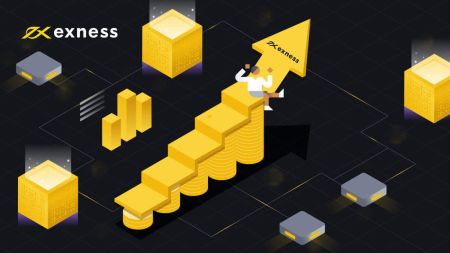Sådan åbner du en konto og indsætter penge i Exness
Denne guide vil lede dig gennem processen og sikre en jævn og problemfri oplevelse, når du kommer i gang med din handelsrejse på Exness.
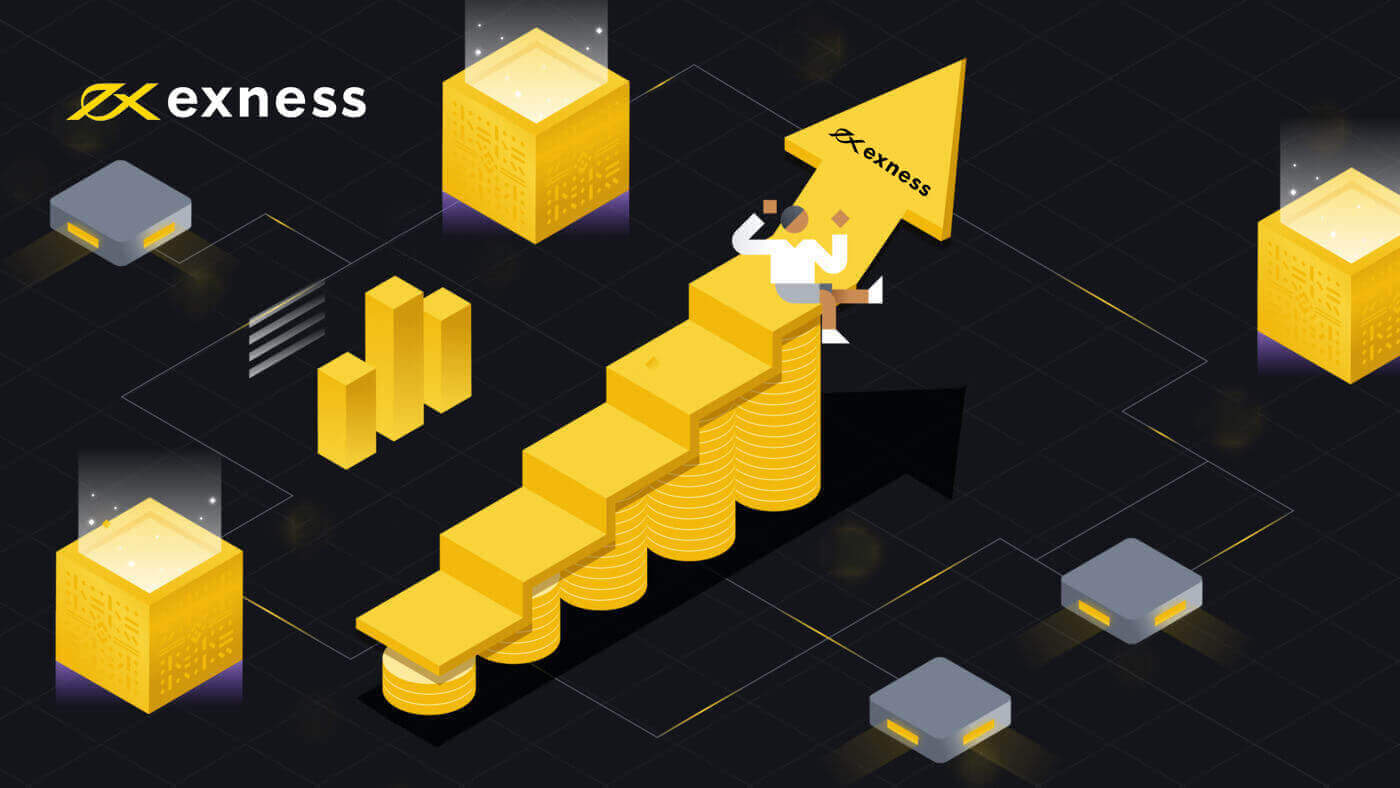
Sådan åbner du en konto på Exness
Sådan åbnes Exness-konto på en pc
Sådan åbner du en konto
1. For at begynde at handle med Exness skal du blot gennemføre den simple registreringsproces ved at klikke på "Åbn konto" i øverste højre hjørne.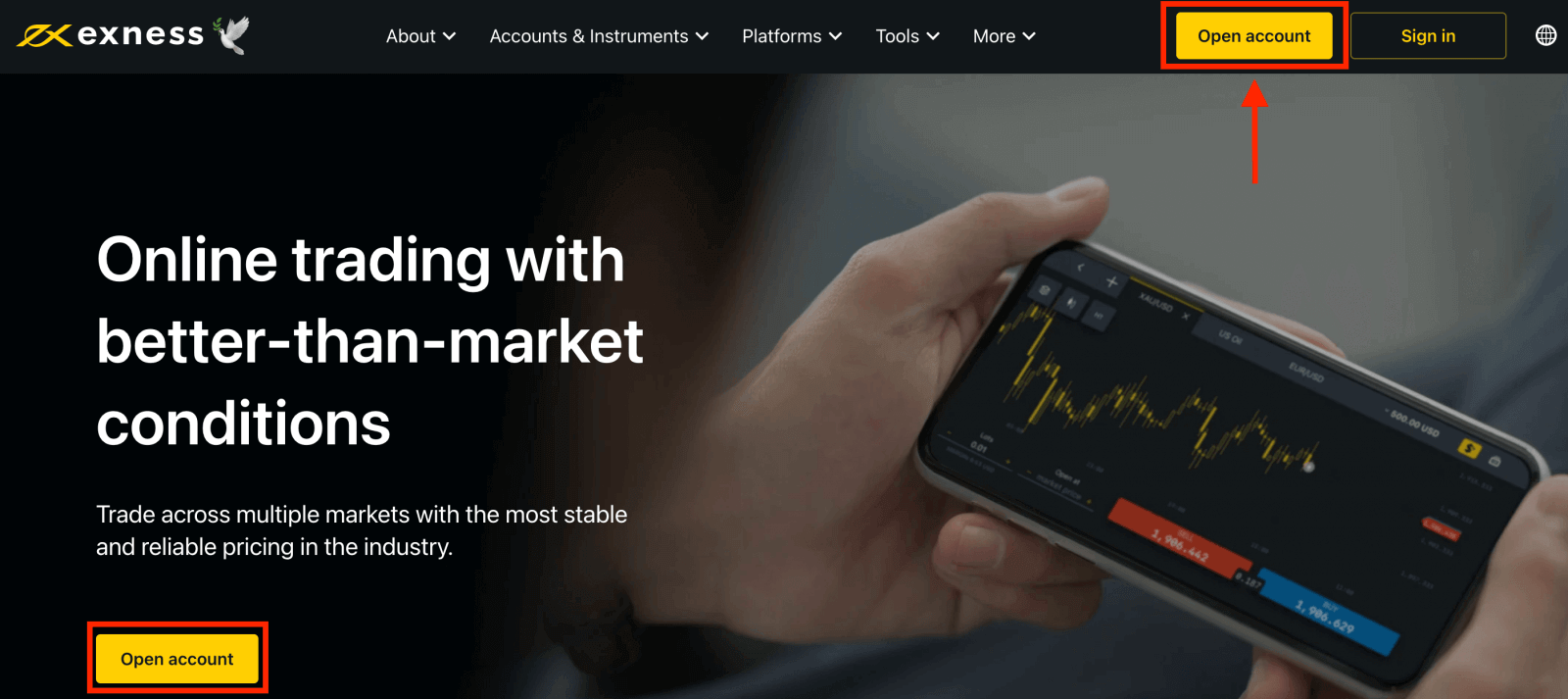
2. For at registrere dig skal du udføre følgende trin:
- Vælg dit bopælsland ; dette kan ikke ændres og vil diktere, hvilke betalingstjenester der er tilgængelige for dig.
- Indtast din e-mailadresse .
- Opret en adgangskode til din Exness-konto ved at følge de viste retningslinjer.
- Indtast en partnerkode (valgfrit), som vil knytte din Exness-konto til en partner i Exness Partnership-programmet .
- Bemærk : i tilfælde af en ugyldig partnerkode, vil dette indtastningsfelt blive ryddet, så du kan prøve igen.
- Sæt kryds i feltet, der erklærer, at du ikke er statsborger eller bosiddende i USA, hvis dette gælder for dig.
- Klik på Fortsæt, når du har angivet alle de nødvendige oplysninger
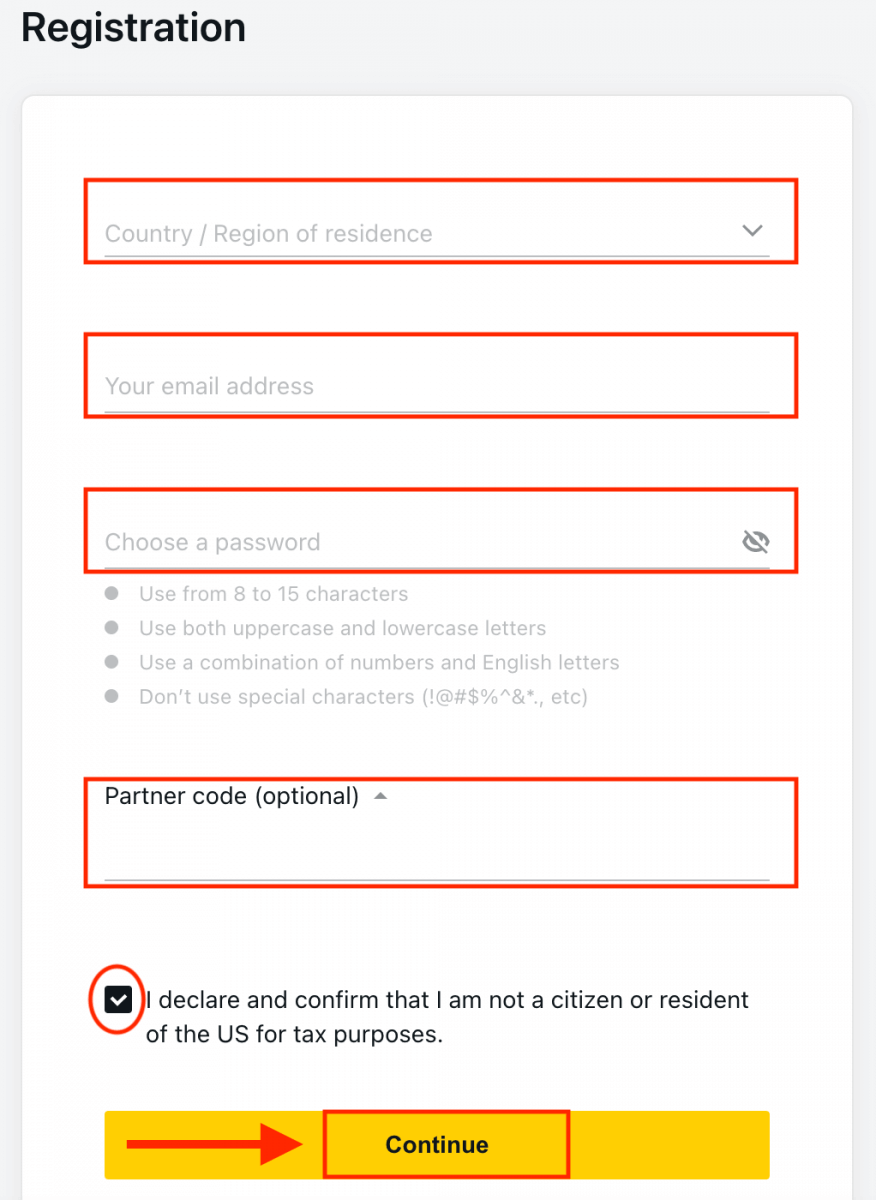
3. Tillykke, du har registreret en ny Exness-konto og vil blive ført til Exness Terminal. Klik på knappen " Demokonto " for at handle med demokontoen.
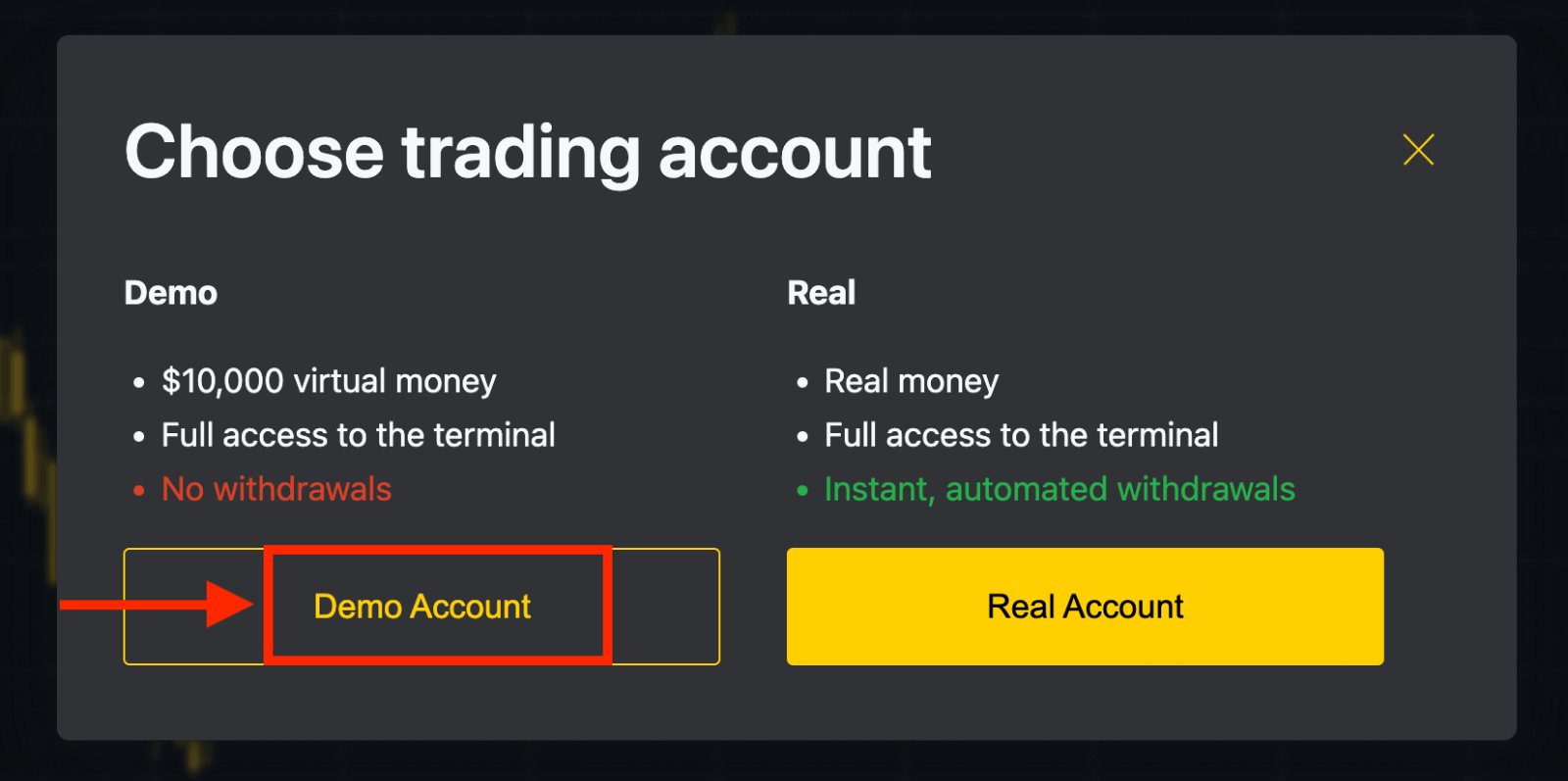
En demokonto er et værktøj for dig til at blive fortrolig med platformen, øve dine handelsfærdigheder på forskellige aktiver og afprøve ny mekanik på et realtidsdiagram uden risici. $10.000 på en demokonto giver dig mulighed for at øve dig så meget, som du har brug for gratis.
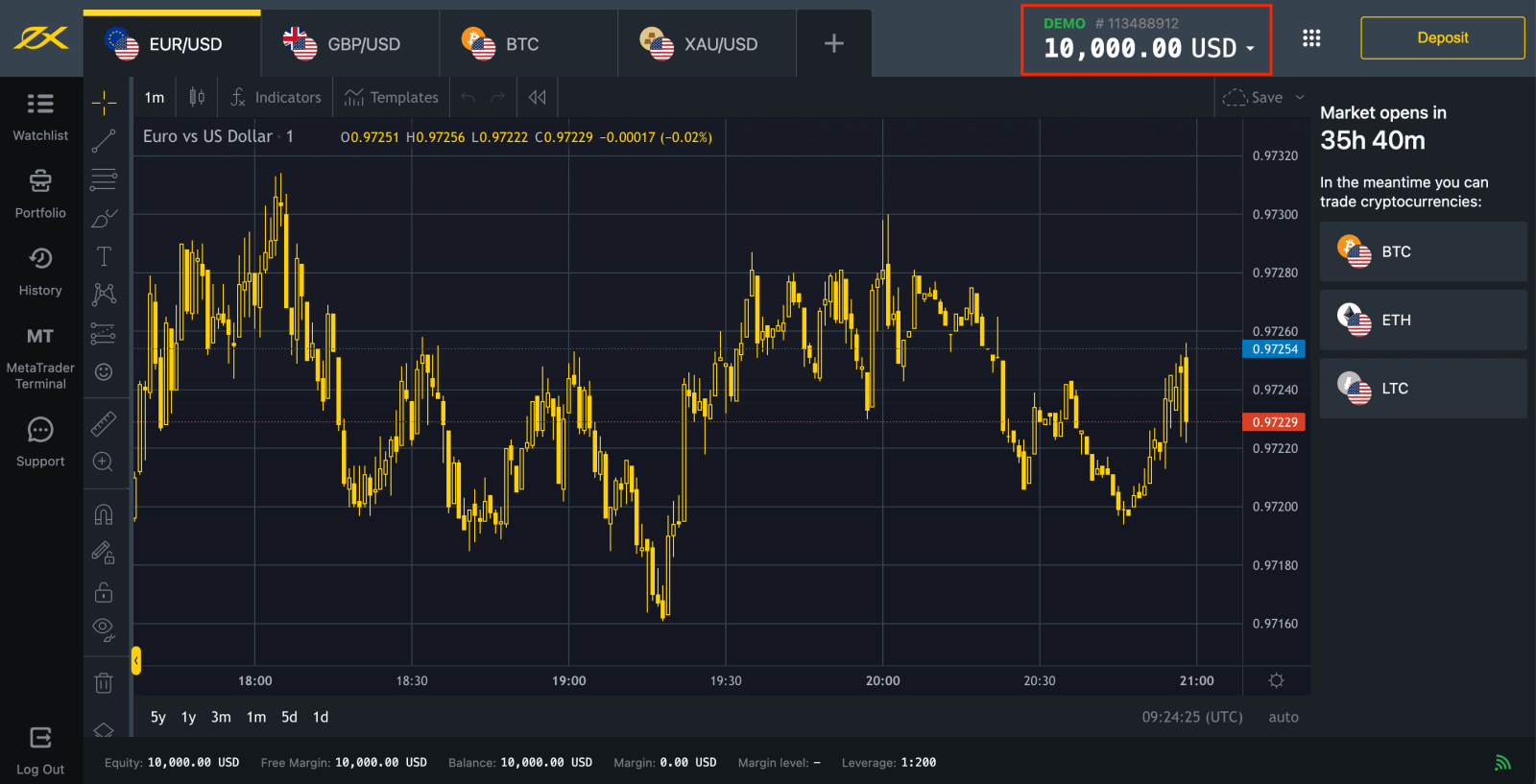
Klik på den gule knap " rigtig konto " for at handle med en rigtig konto.
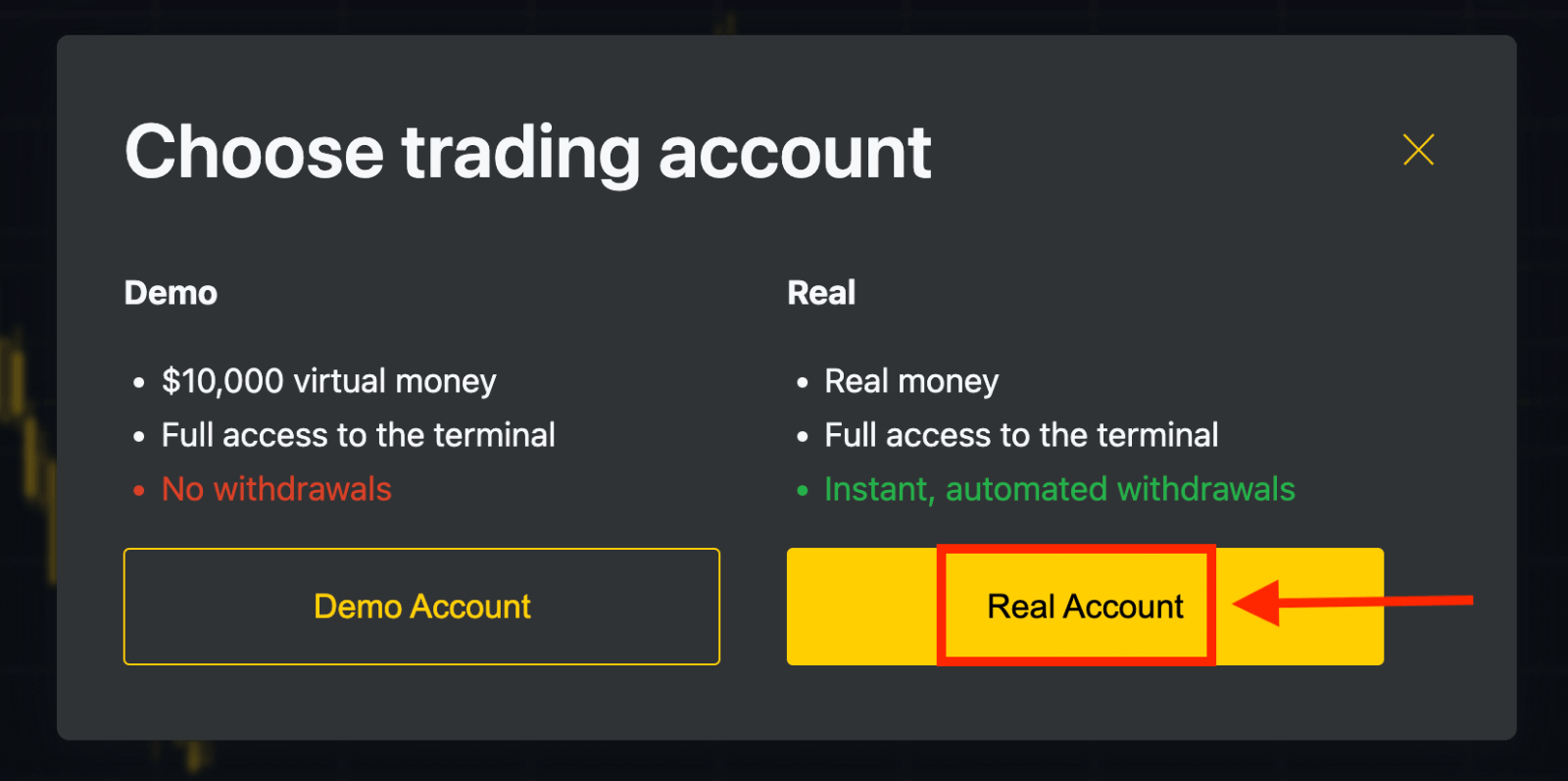
Du kan handle på en rigtig konto efter indbetaling.
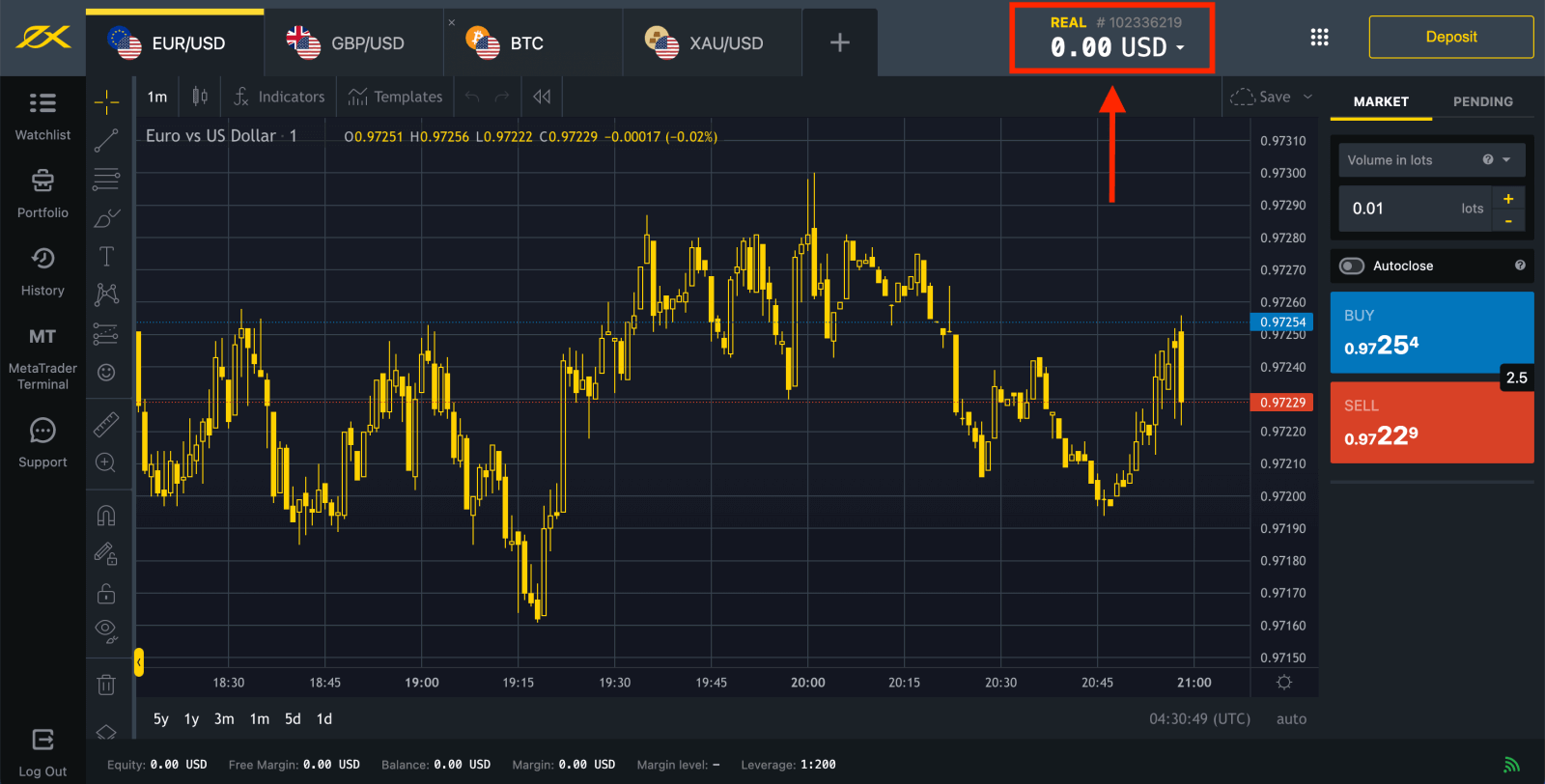
Gå til personligt område for at åbne flere handelskonti.
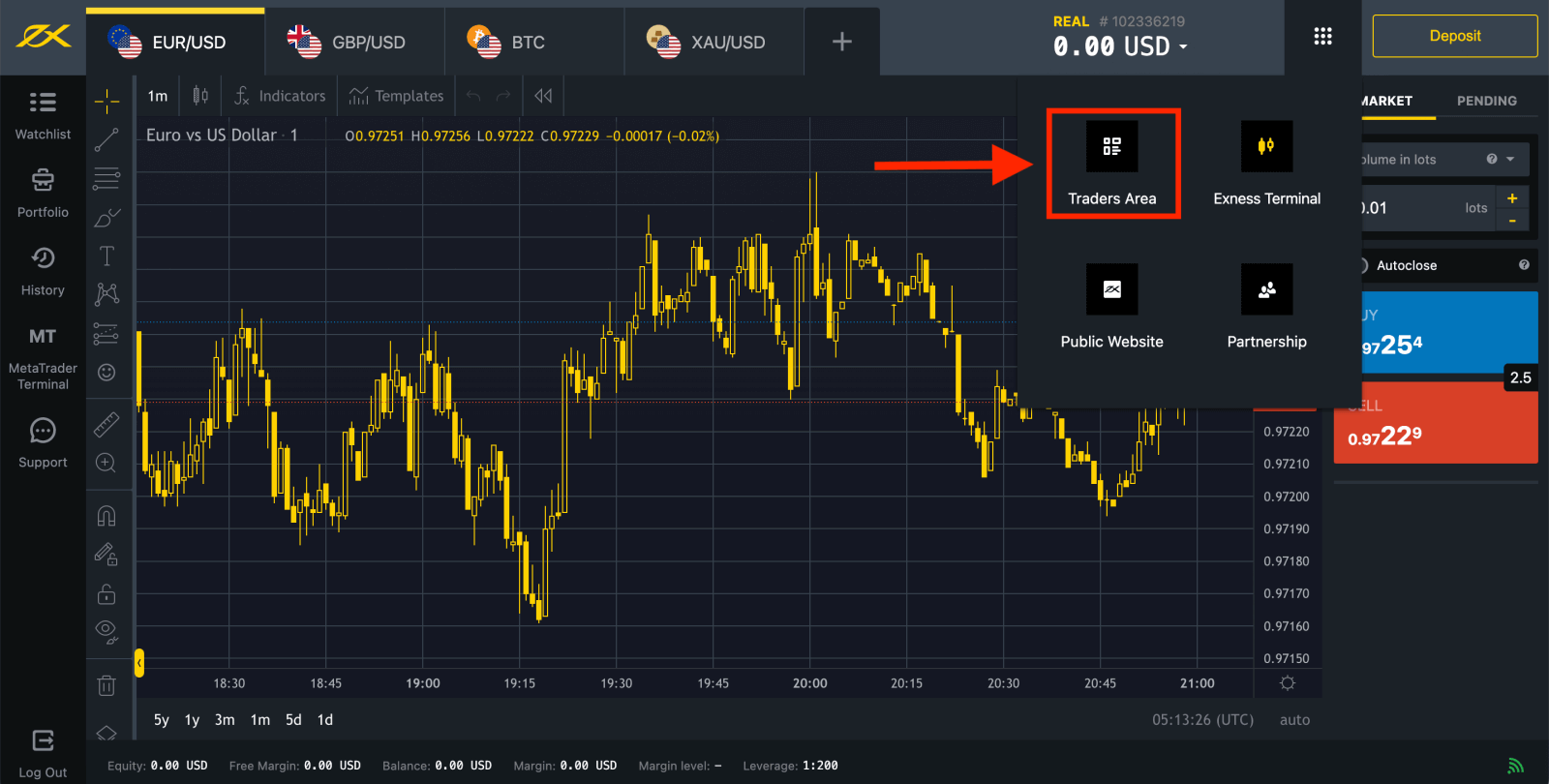
Som standard oprettes en ægte handelskonto og en demohandelskonto (begge for MT5) i dit nye personlige område; men det er muligt at åbne nye handelskonti. 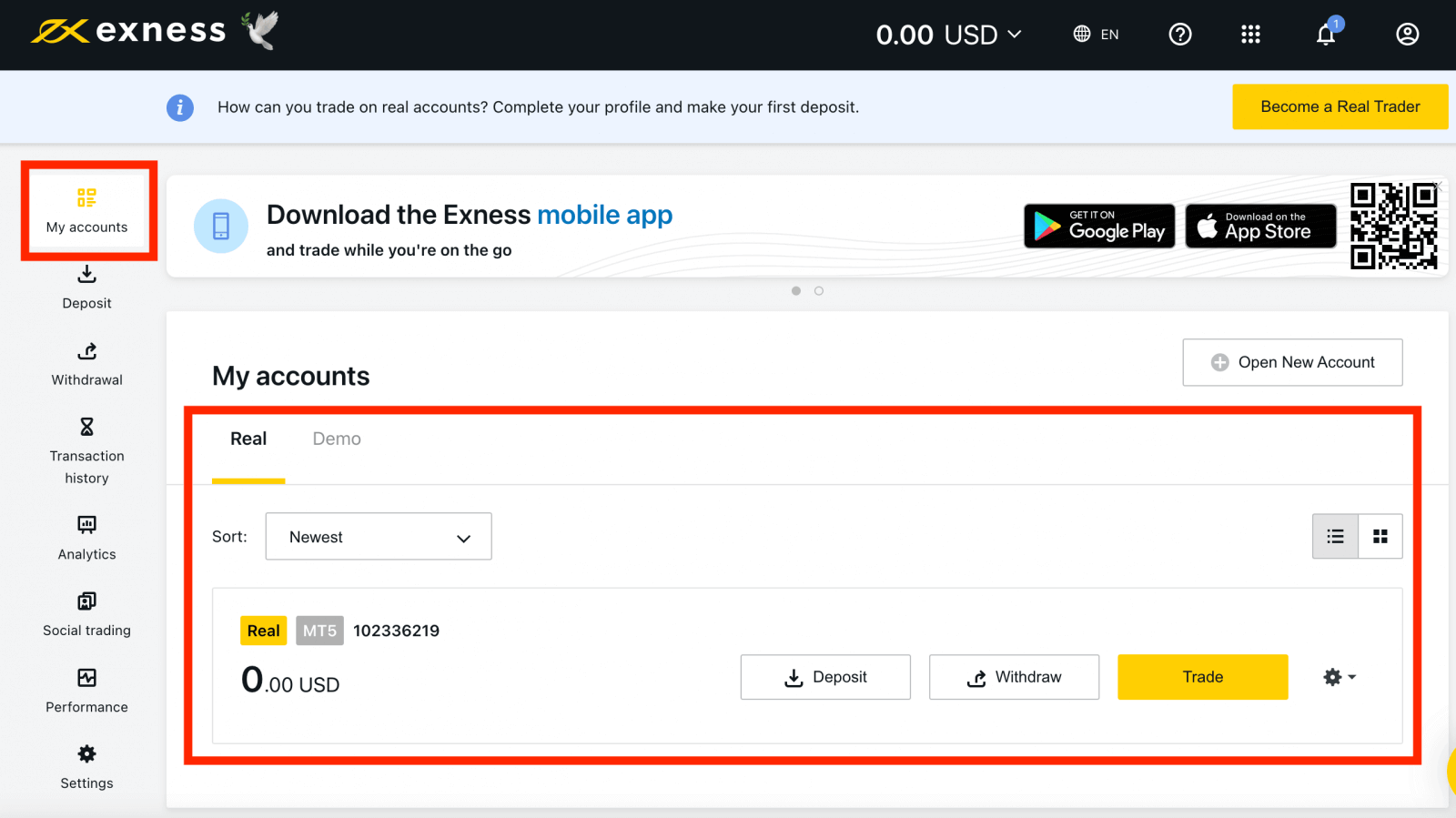
Registrering hos Exness kan gøres til enhver tid, selv lige nu!
Når du har registreret dig, anbefales det, at du bekræfter din Exness-konto fuldt ud for at få adgang til alle funktioner, der kun er tilgængelige for fuldt verificerede personlige områder.
Sådan opretter du en ny handelskonto
Sådan gør du:
1. Fra dit nye personlige område skal du klikke på Åbn ny konto i området 'Mine konti'. 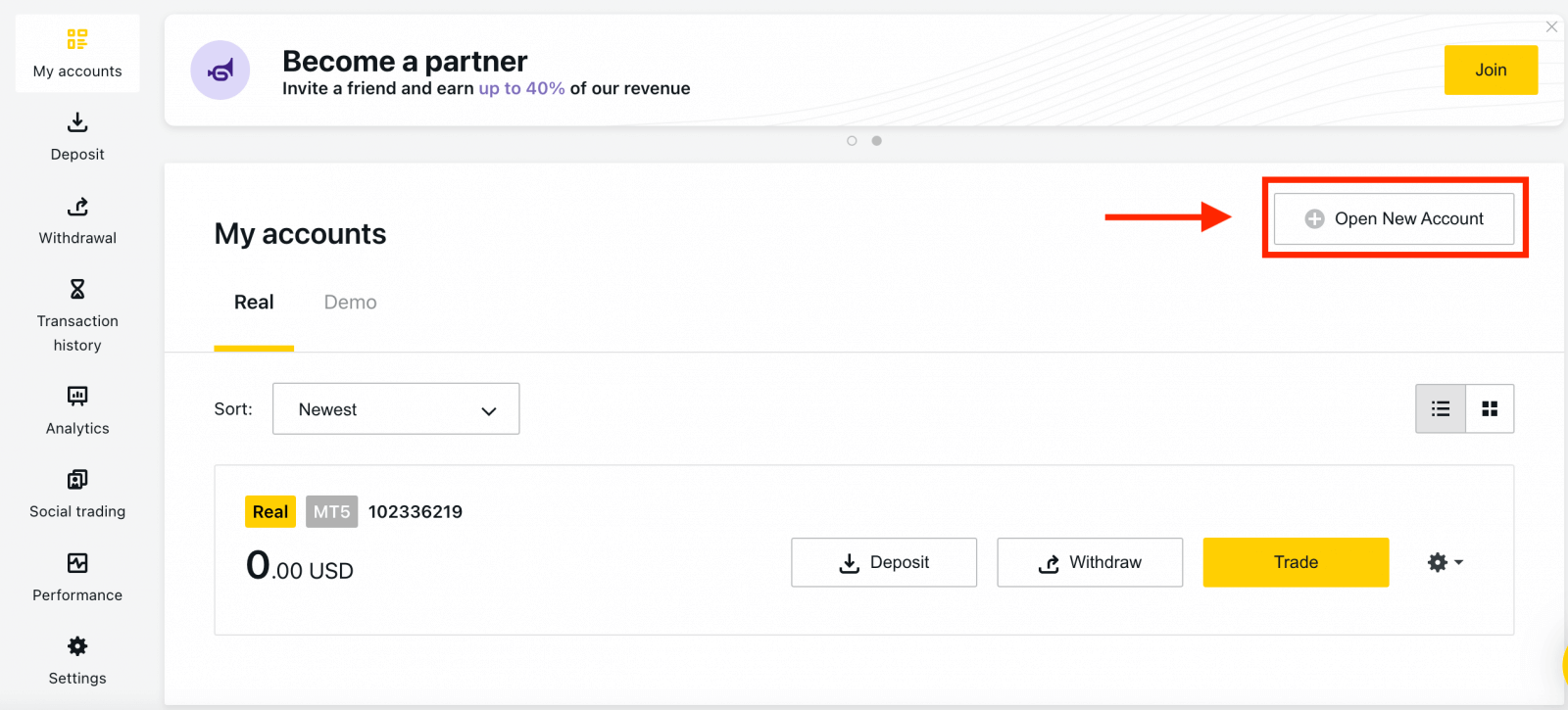
2. Vælg mellem de tilgængelige handelskontotyper, og om du foretrækker en ægte eller demokonto. 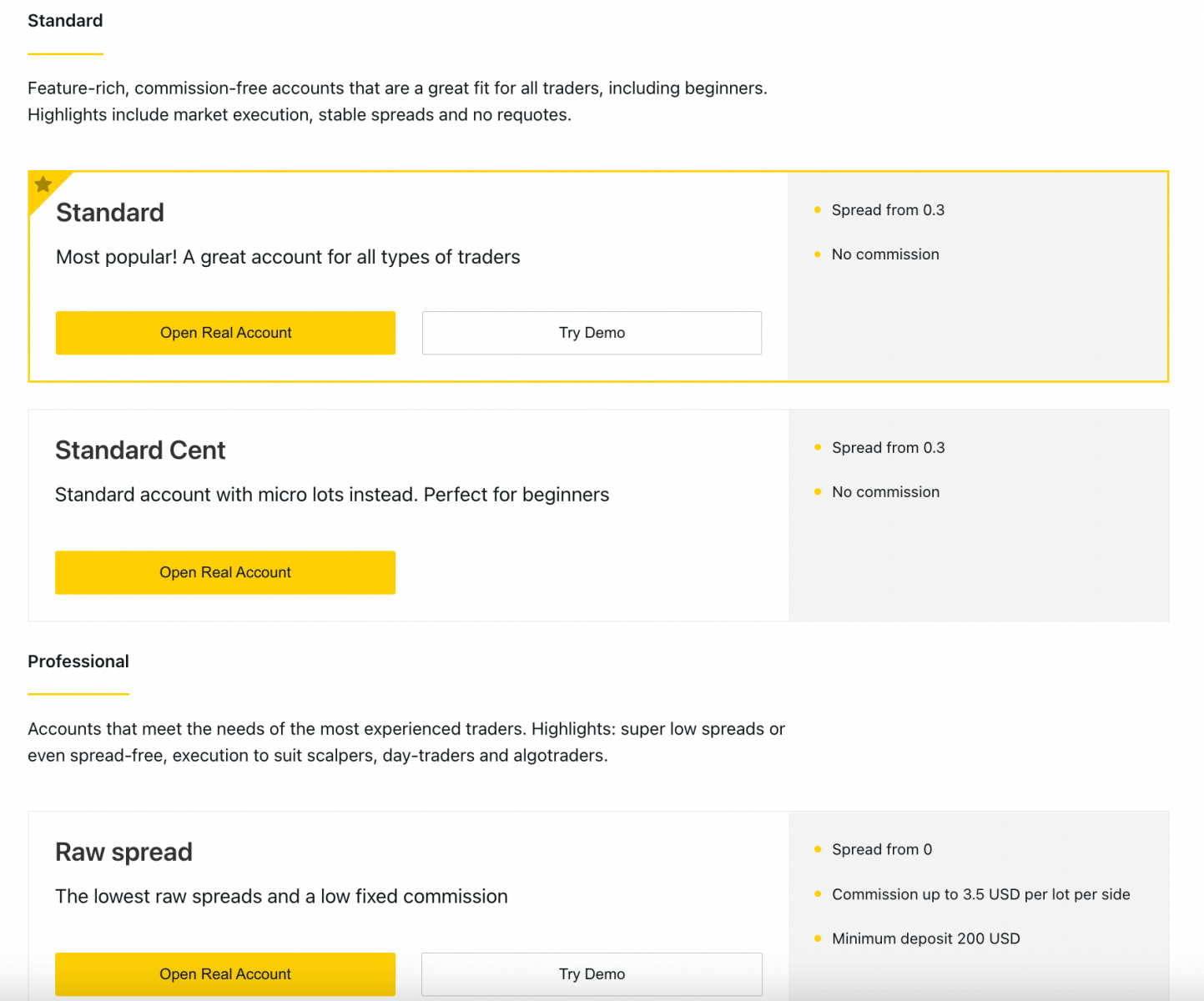
3. Det næste skærmbillede viser følgende indstillinger:
- Endnu en chance for at vælge en Real- eller Demo- konto.
- Et valg mellem MT4 og MT5 handelsterminaler.
- Indstil din maksimale gearing.
- Vælg din kontovaluta (bemærk, at dette ikke kan ændres for denne handelskonto, når den er indstillet).
- Opret et kaldenavn til denne handelskonto.
- Indstil en adgangskode til en handelskonto.
- Klik på Opret en konto, når du er tilfreds med dine indstillinger.
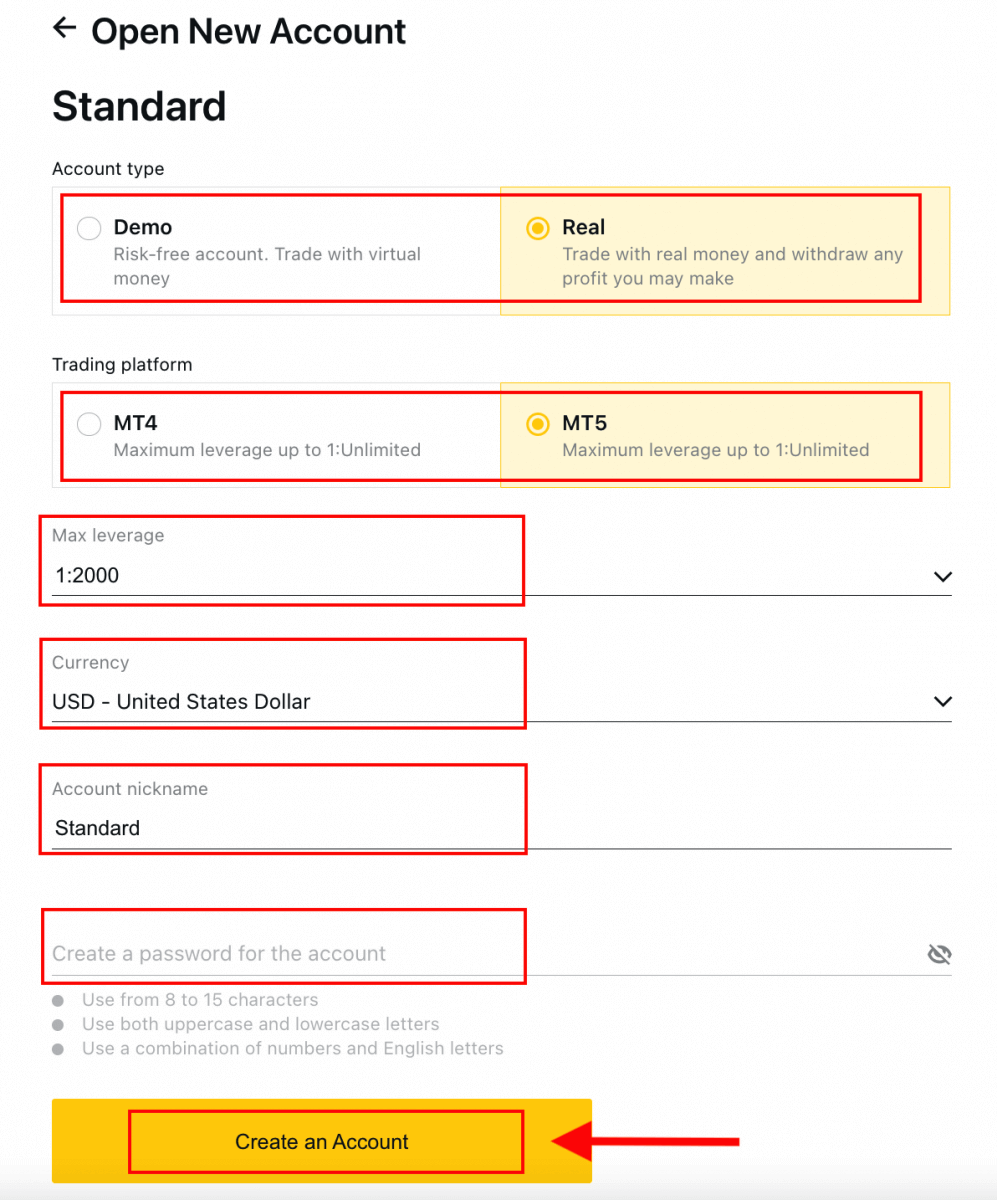
4. Din nye handelskonto vises på fanen 'Mine konti'. 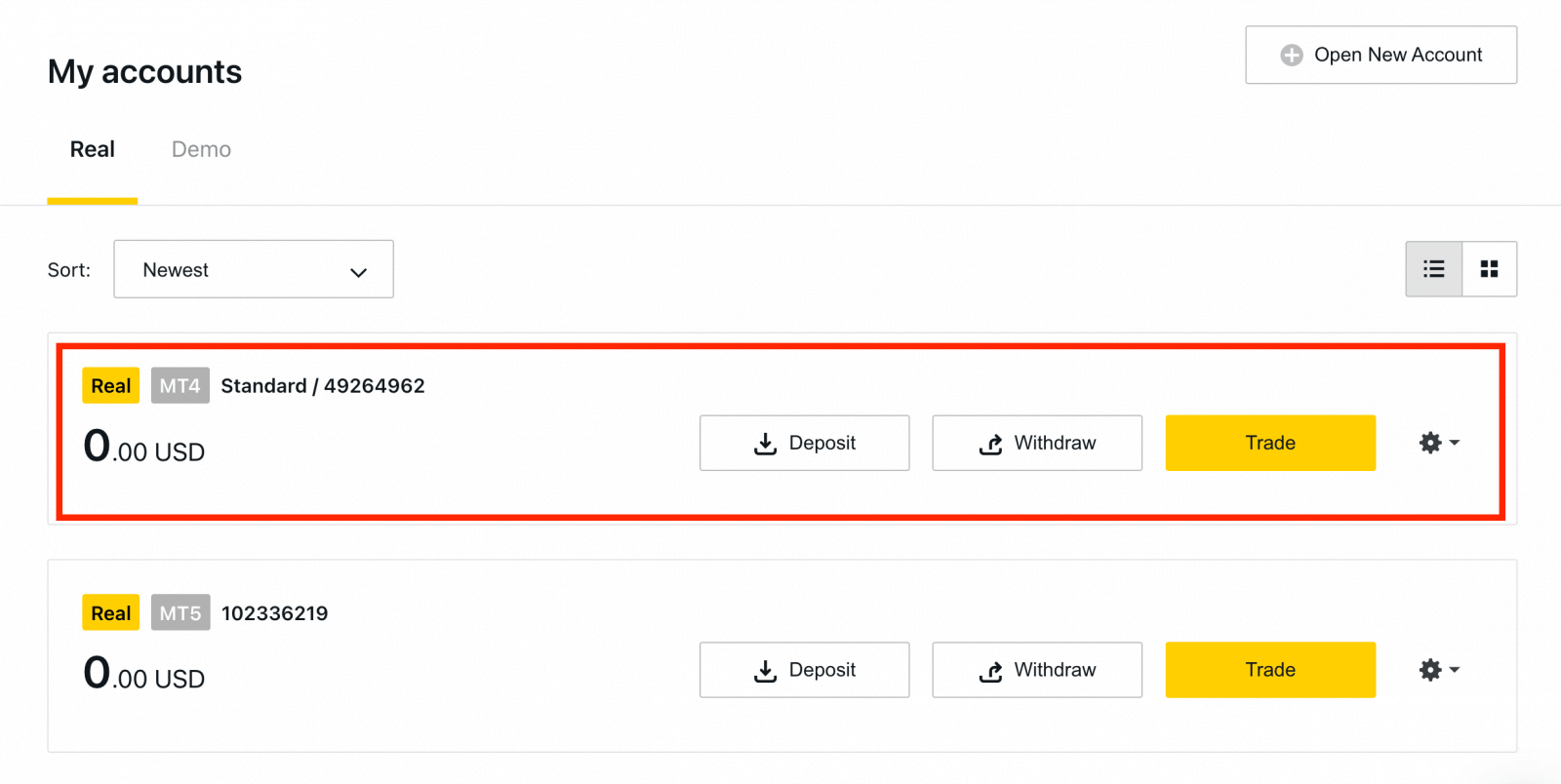
Tillykke, du har åbnet en ny handelskonto.
Sådan indbetaler du i Exness
Sådan åbner du Exness-konto i Exness Trader-appen
Opret og åbn en konto
Exness trader app anses for at være den bedste app til online handel. 1. Download Exness Trader fra App Store eller Google Play .
2. Installer og indlæs Exness Trader.
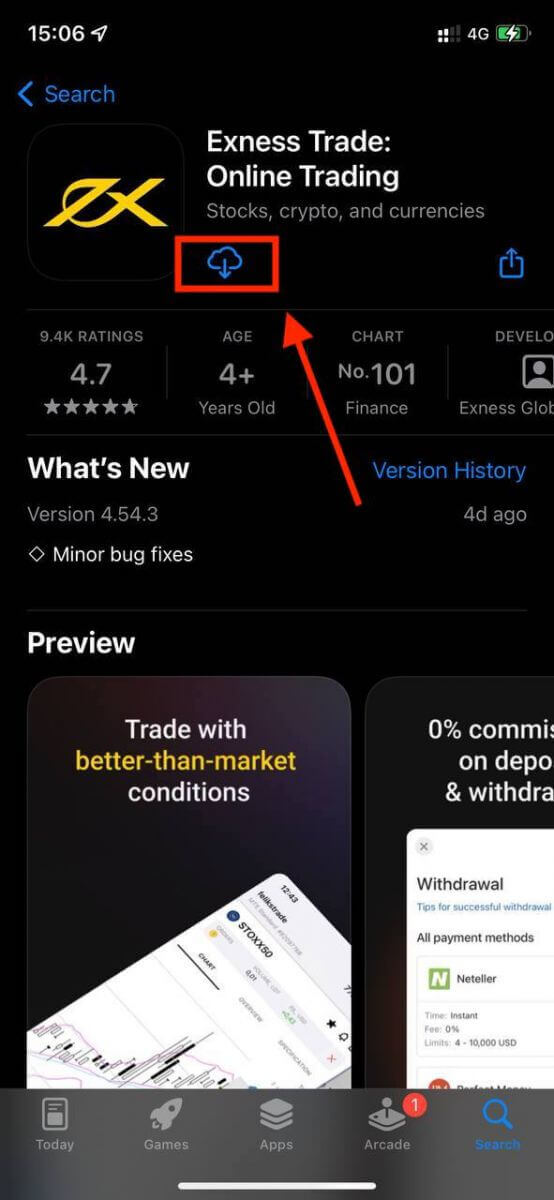
3. Vælg Registrer .
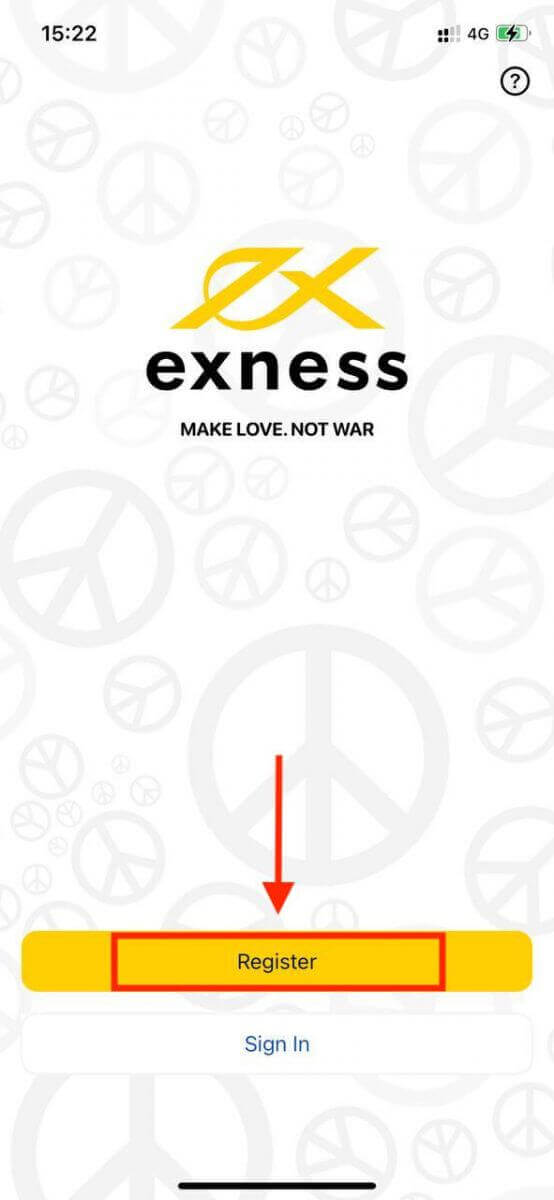
4. Tryk på Skift land/region for at vælge dit bopælsland fra listen, og tryk derefter på Fortsæt .
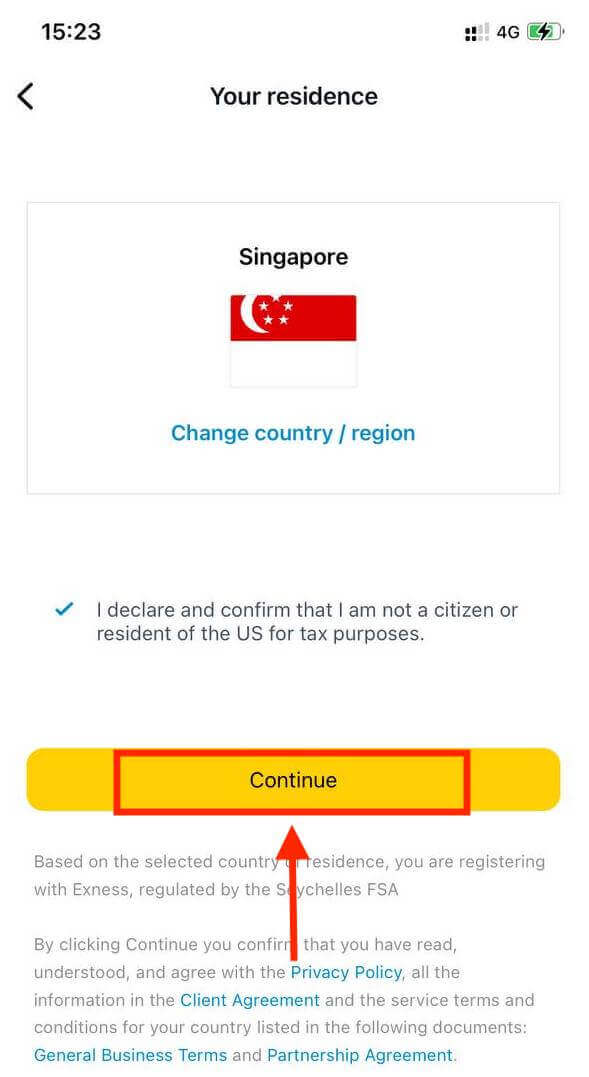
5. Indtast din e-mailadresse og Fortsæt .
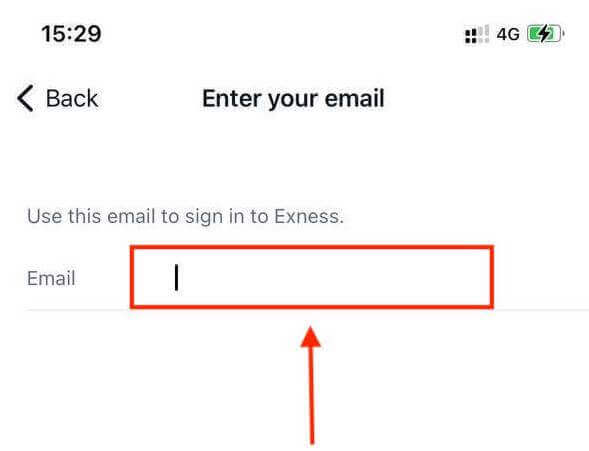
6. Opret en adgangskode, der opfylder kravene. Tryk på Fortsæt .
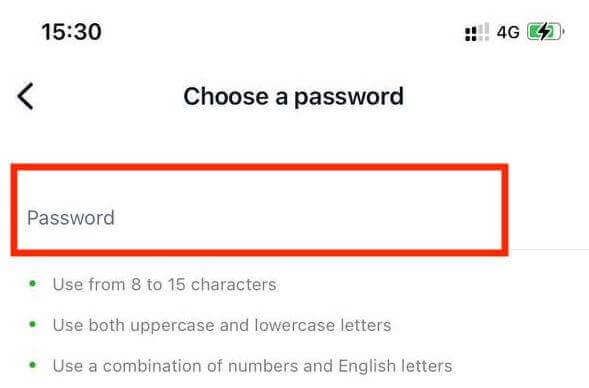
7. Angiv dit telefonnummer, og tryk på Send mig en kode .
8. Indtast den 6-cifrede bekræftelseskode sendt til dit telefonnummer, og tryk derefter på Fortsæt . Du kan trykke på Send mig en kode igen, hvis tiden løber ud.
9. Opret en 6-cifret adgangskode, og indtast den derefter igen for at bekræfte. Dette er ikke valgfrit og skal udfyldes, før du kan gå ind i Exness Trader.
10. Du kan konfigurere biometri ved at trykke på Tillad , hvis din enhed understøtter det, eller du kan springe dette trin over ved at trykke på Ikke nu .
11. Indbetalingsskærmen vises, men du kan trykke tilbage for at vende tilbage til appens hovedområde.
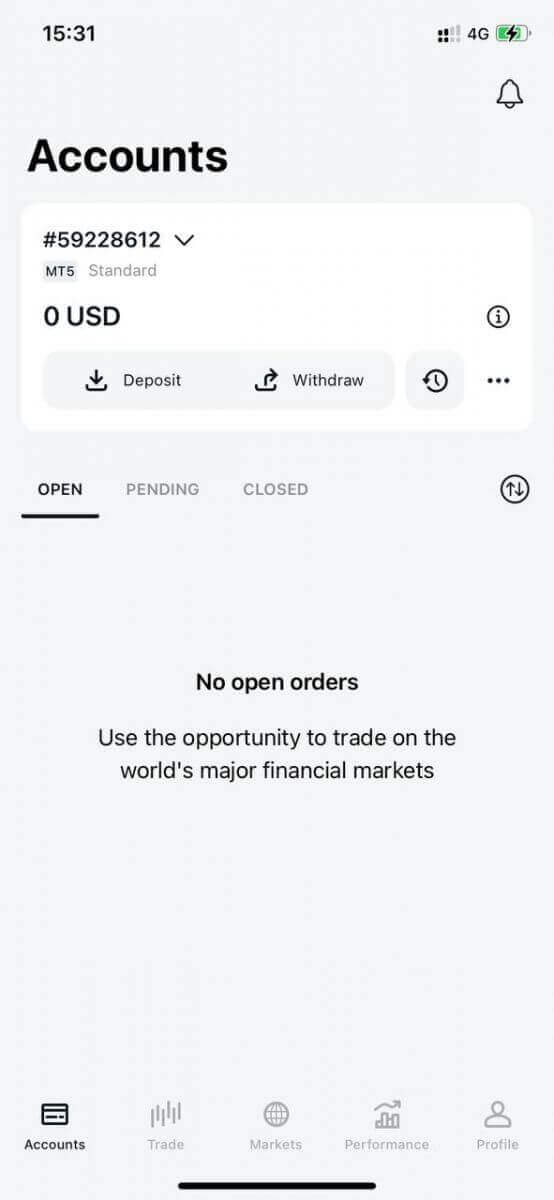
Tillykke, Exness Trader er sat op og klar til brug.
Ved registrering oprettes en demokonto til dig (med USD 10 000 virtuelle midler) til at øve dig i handel.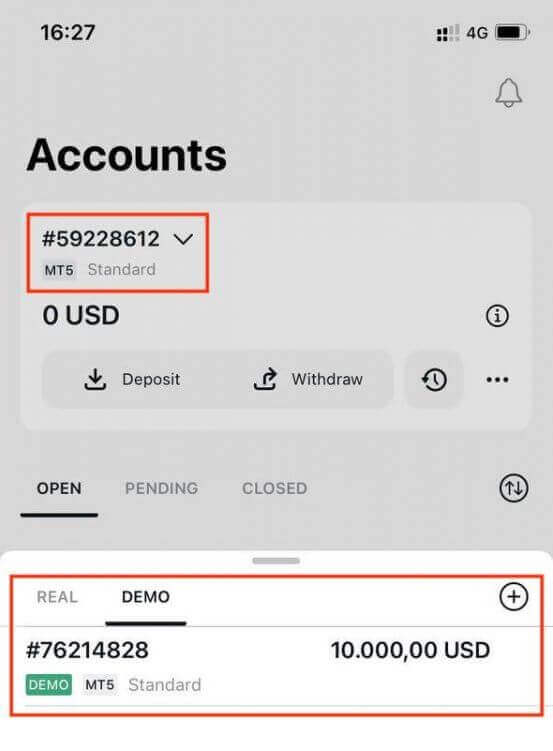
Sammen med en demokonto oprettes der også en rigtig konto til dig ved registrering.
Sådan opretter du en ny handelskonto
Når du har registreret dit personlige område, er det virkelig nemt at oprette en handelskonto. 1. Tryk på rullemenuen på fanen Konti på hovedskærmen.
2. Klik på plustegnet i højre side, og vælg Ny rigtig konto eller Ny demokonto .
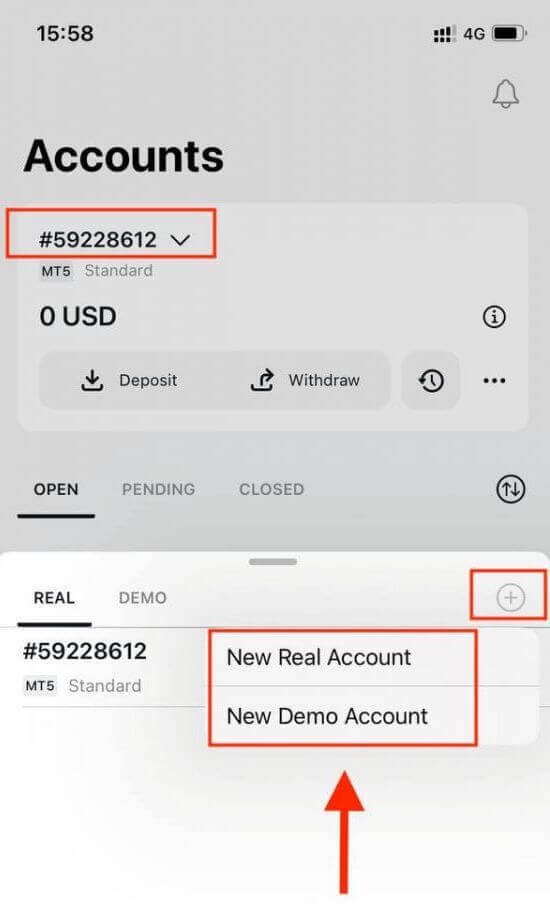
3. Vælg din foretrukne kontotype under MetaTrader 5 og MetaTrader 4 felterne.
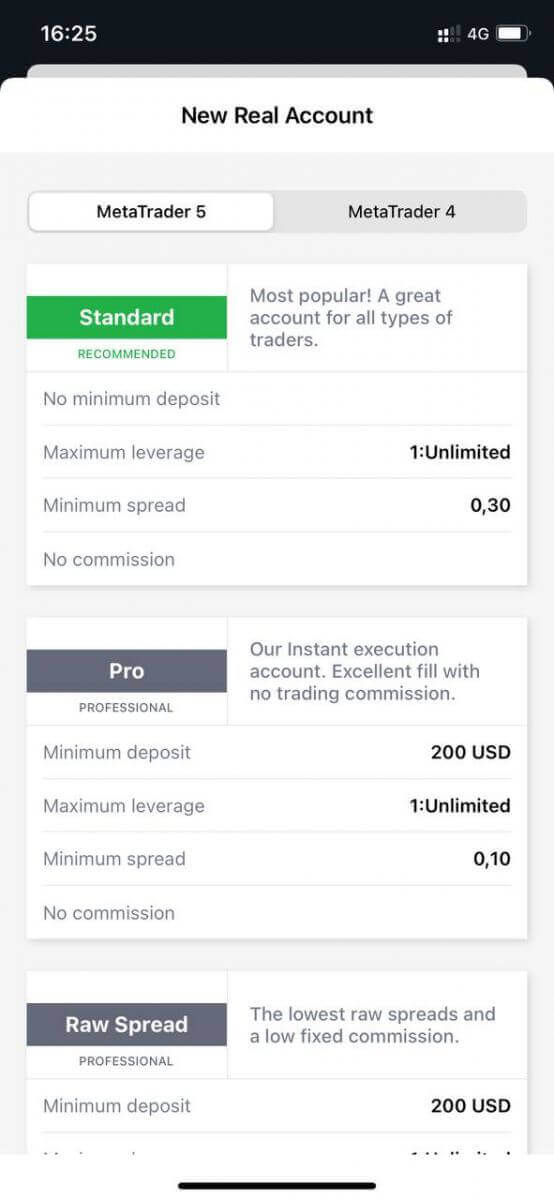
4. Indstil kontovalutaen , gearing , og indtast kontoens kaldenavn . Tryk på Fortsæt .
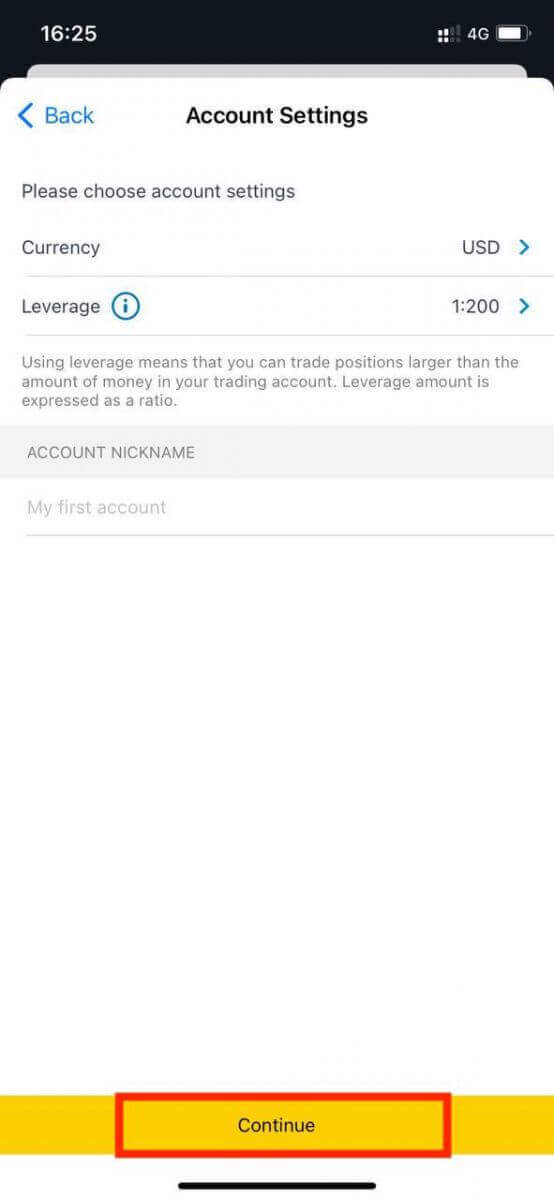
5. Indstil en handelsadgangskode i henhold til de viste krav.
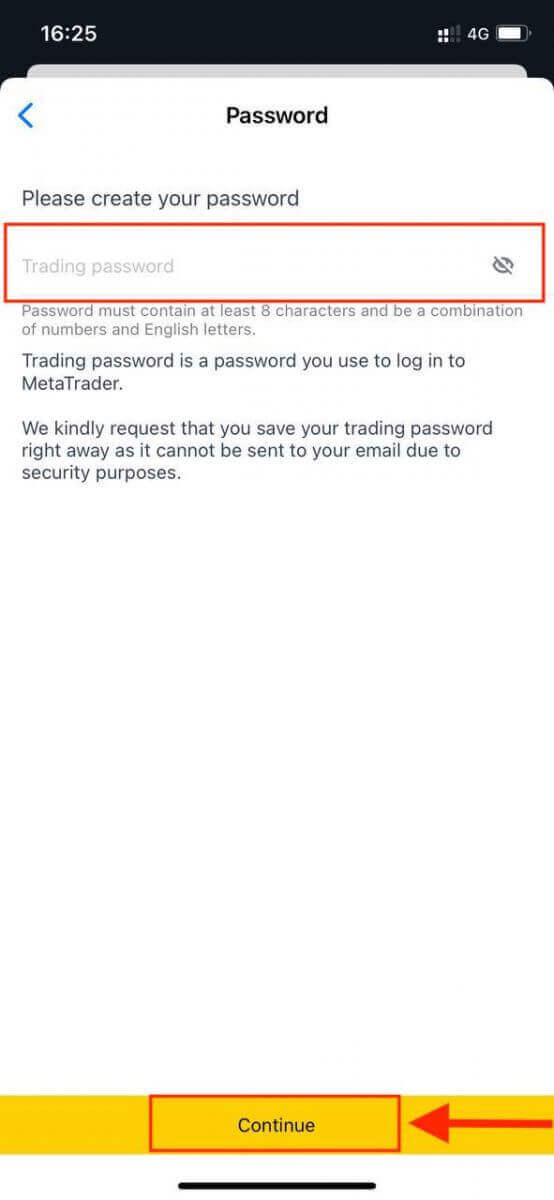
Du har oprettet en handelskonto. Tryk på Foretag indbetaling for at vælge en betalingsmetode til indbetaling af midler , og tryk derefter på Handl.
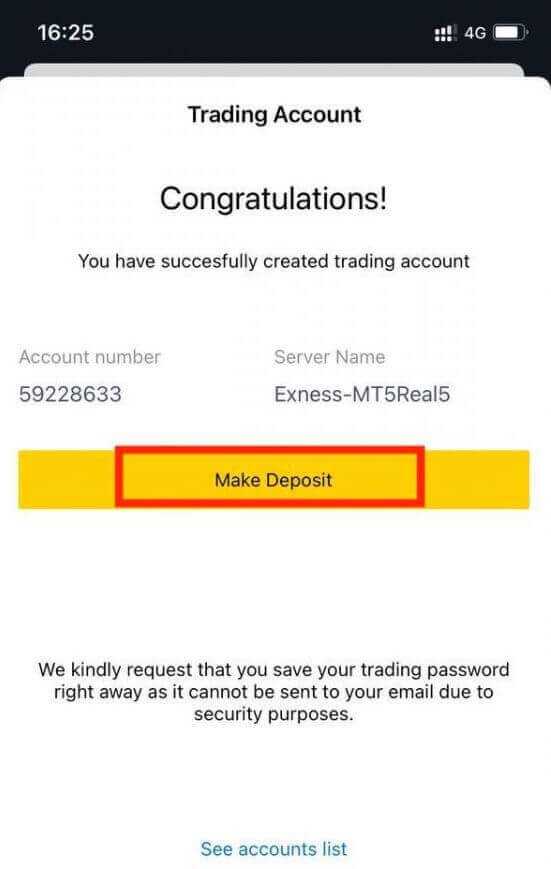
Din nye handelskonto vises nedenfor.
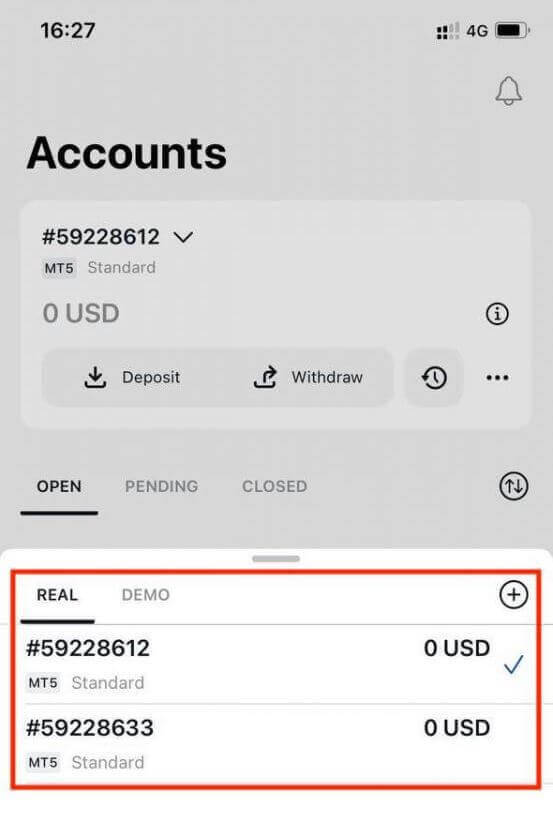
Bemærk, at kontovalutaen for en konto ikke kan ændres, når den først er indstillet. Hvis du ønsker at ændre dit kontos kaldenavn, kan du gøre det ved at logge på det personlige webområde.
Sådan indbetaler du penge i Exness
Indskudstips
Det er hurtigt og nemt at finansiere din Exness-konto. Her er nogle tips til problemfri indbetalinger:
- PA viser betalingsmetoder i grupper af dem, der er let tilgængelige til brug, og dem, der er tilgængelige efter kontobekræftelse. For at få adgang til vores komplette betalingsmetodetilbud, skal du sørge for, at din konto er fuldt verificeret, hvilket betyder, at dine dokumenter om identitet og opholdsbevis bliver gennemgået og accepteret.
- Din kontotype kan præsentere et minimumsindskud, der kræves for at begynde at handle; for standardkonti afhænger minimumsindbetalingen af betalingssystemet, mens professionelle konti har en fastsat minimumsindskudsgrænse, der starter fra USD 200.
- Dobbelttjek minimumsindbetalingskravene for at bruge et specifikt betalingssystem.
- De betalingstjenester, du bruger, skal administreres under dit navn, samme navn som Exness-kontoindehaveren.
- Mens du vælger din indbetalingsvaluta, skal du huske, at du skal foretage udbetalinger i den samme valuta, som du valgte under indbetalingen. Den valuta, der bruges til at indbetale, behøver ikke at være den samme som din kontovaluta, men bemærk, at valutakurserne på transaktionstidspunktet gælder.
- Til sidst, uanset hvilken betalingsmetode du bruger, skal du dobbelttjekke, at du ikke har lavet nogen fejl, da du indtastede dit kontonummer, eller nogen vigtige personlige oplysninger påkrævet.
Besøg Indbetalingssektionen i dit personlige område for at indsætte penge på din Exness-konto, når som helst, enhver dag, 24/7.
Sådan indbetaler du til Exness
Elektroniske betalingssystemer (EPS)
E-betalinger er en elektronisk betalingsmetode, der er populær til øjeblikkelige og sikre transaktioner over hele verden. Du kan bruge denne betalingsmetode til at fylde din Exness-konto op helt uden provision.I øjeblikket accepterer vi indskud gennem:
- Neteller
- WebMoney
- Skrill
- Perfekte penge
- Sticpay
Besøg dit personlige område for at se de tilgængelige betalingsmetoder, da nogle muligvis ikke er tilgængelige i dit område. Hvis en betalingsmetode viser sig at blive anbefalet, har den en høj succesrate for din registrerede region.
1. Klik på sektionen Indbetaling .
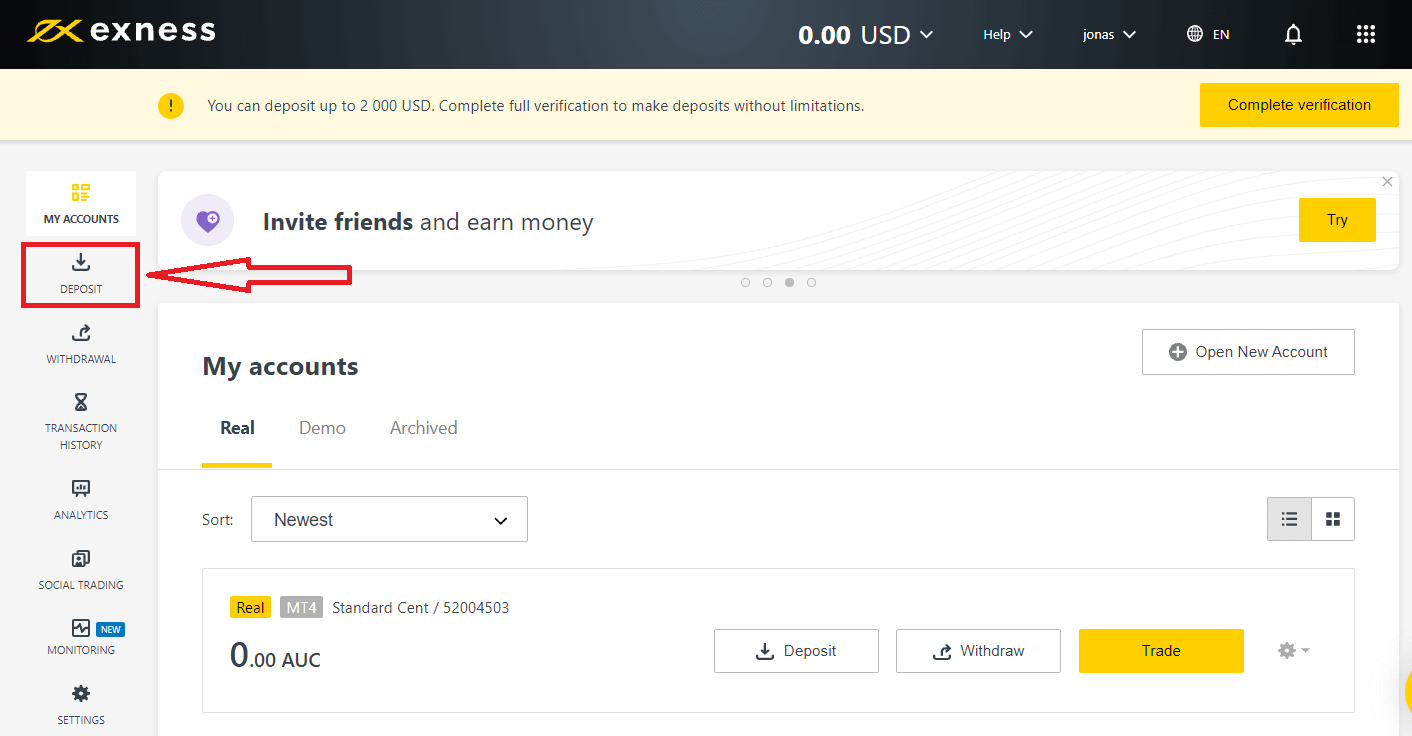
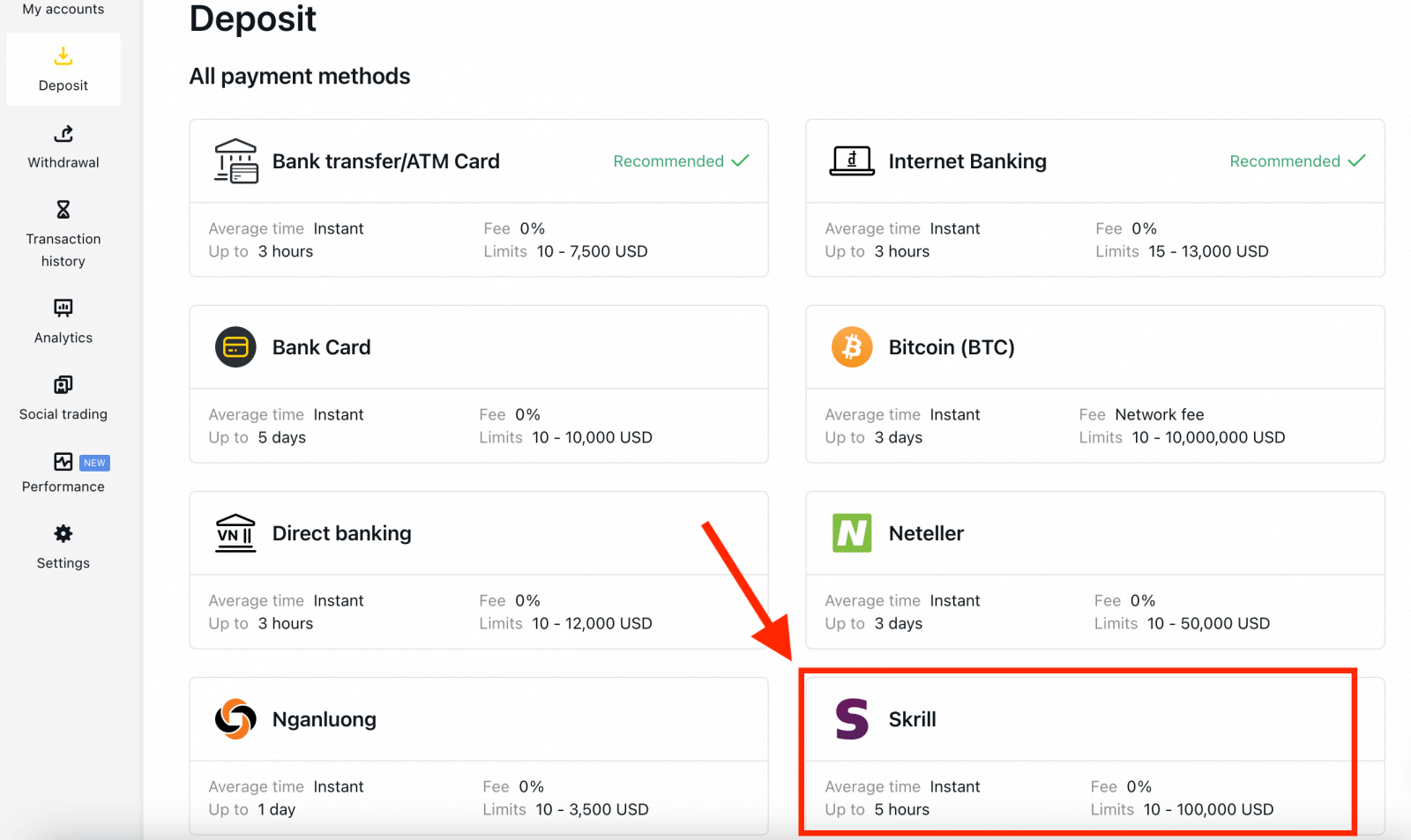
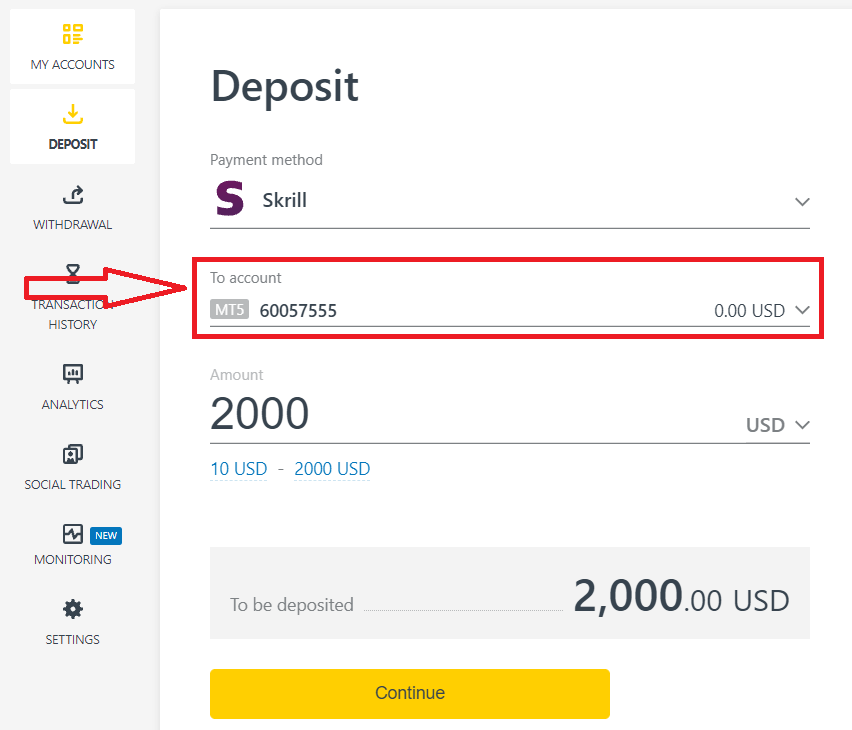
4. Indtast valutaen og beløbet for dit indskud, og klik på "Fortsæt".
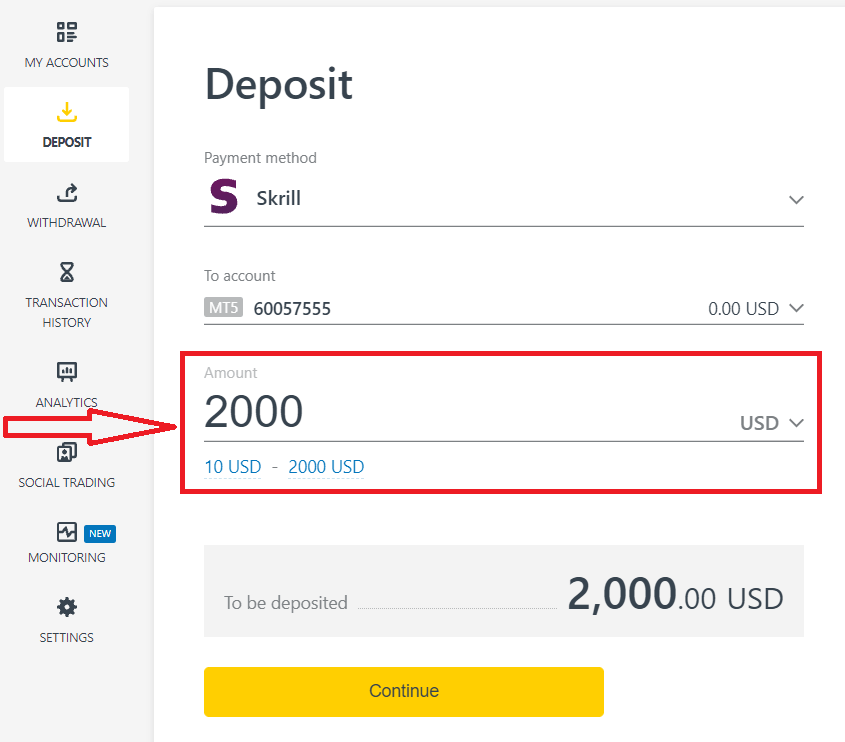
5. Dobbelttjek dine indbetalingsdetaljer og klik på " Bekræft".
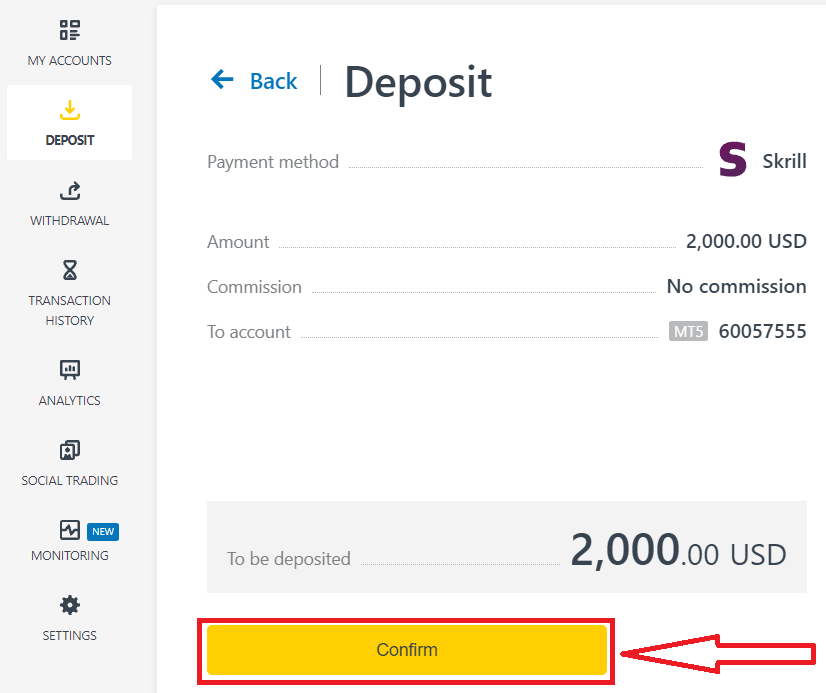
6. Du vil blive omdirigeret til hjemmesiden for dit valgte betalingssystem, hvor du kan gennemføre din overførsel.
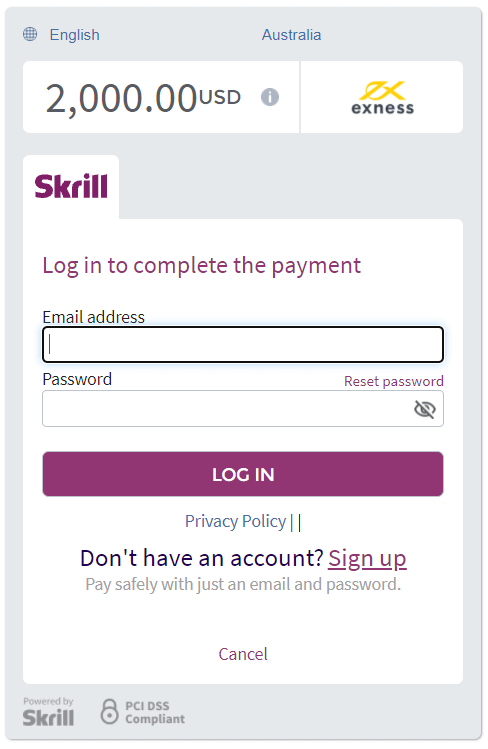
Bankoverførsel/hævekort
Muligheden for at indbetale med dine handelskonti ved bankoverførsel er tilgængelig for udvalgte lande globalt. Bankoverførsler giver fordelen ved at være tilgængelige, hurtige og sikre.1. Gå til Indbetalingssektionen i dit personlige område, og vælg Bankoverførsel/ATM-kort.
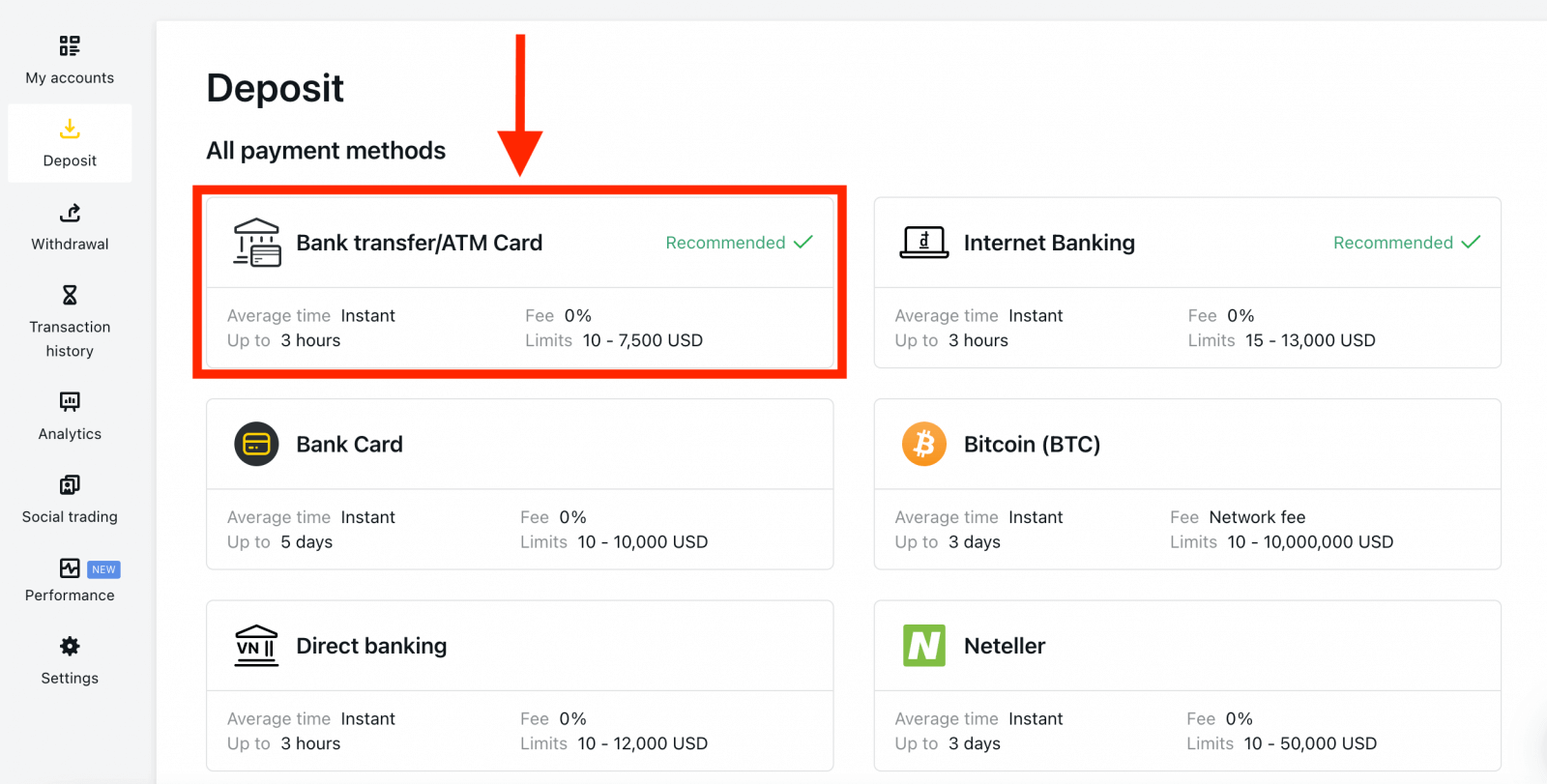
2. Vælg den handelskonto, du ønsker at fylde op, og det ønskede indskudsbeløb, notér den påkrævede valuta, og klik derefter på Fortsæt .
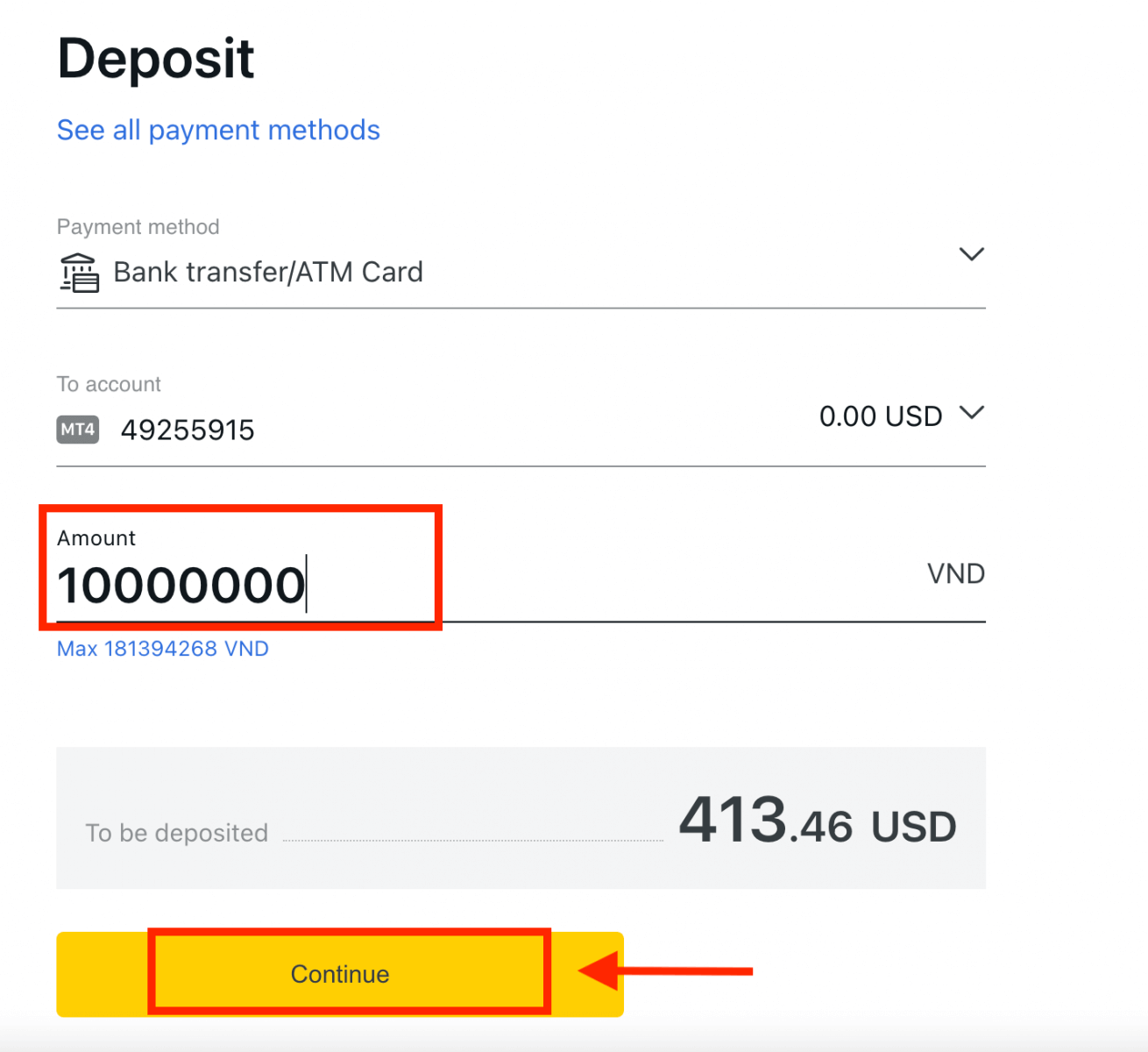
3. Et resumé af transaktionen vil blive præsenteret for dig; klik på Bekræft for at fortsætte.
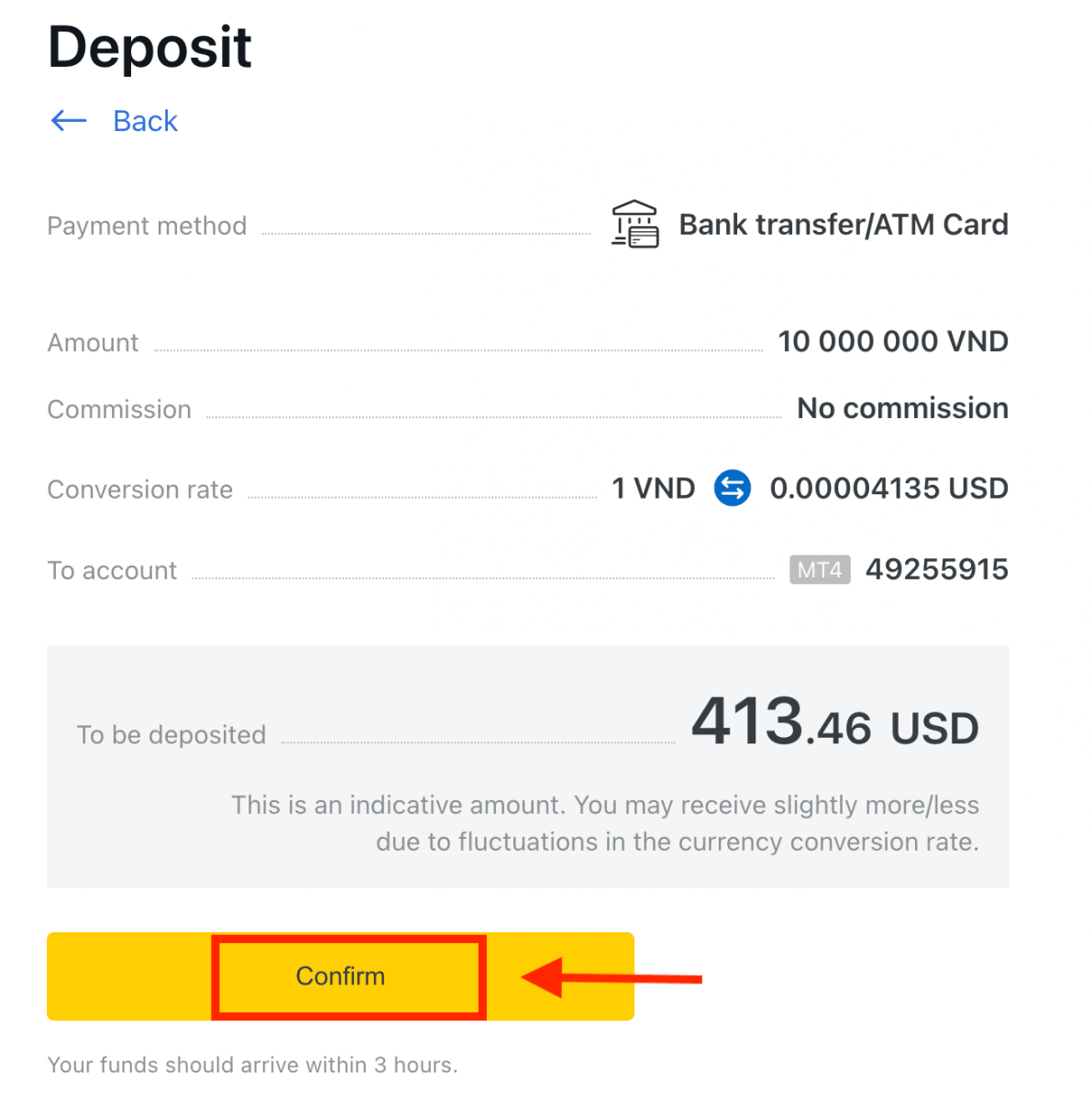
4. Vælg din bank fra listen.
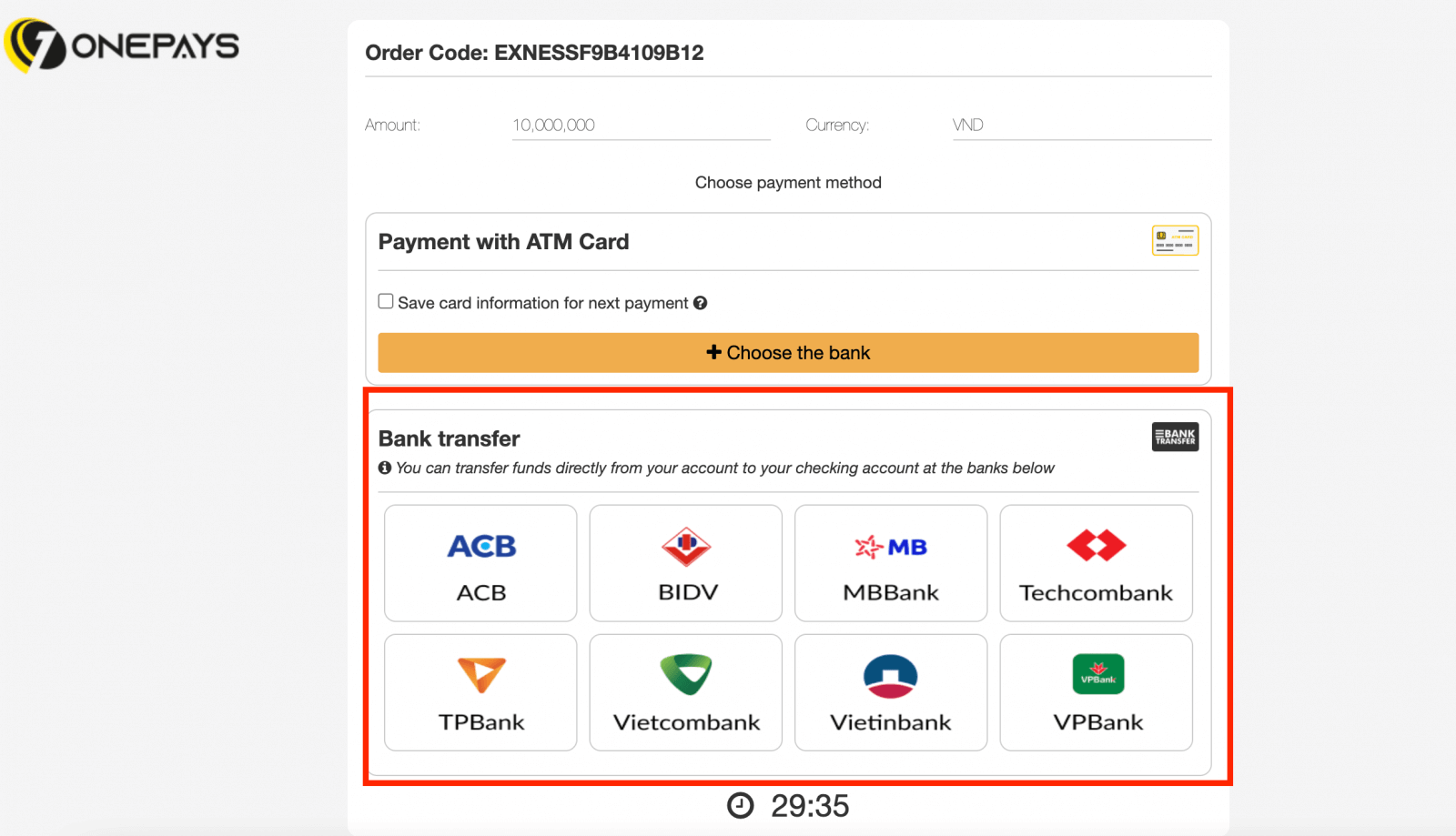
en. Hvis din bank fremstår nedtonet og utilgængelig, falder det indtastede beløb i trin 2 uden for den pågældende banks minimum- og maksimumindskudsbeløb.
5. Det næste trin afhænger af din valgte bank; enten:
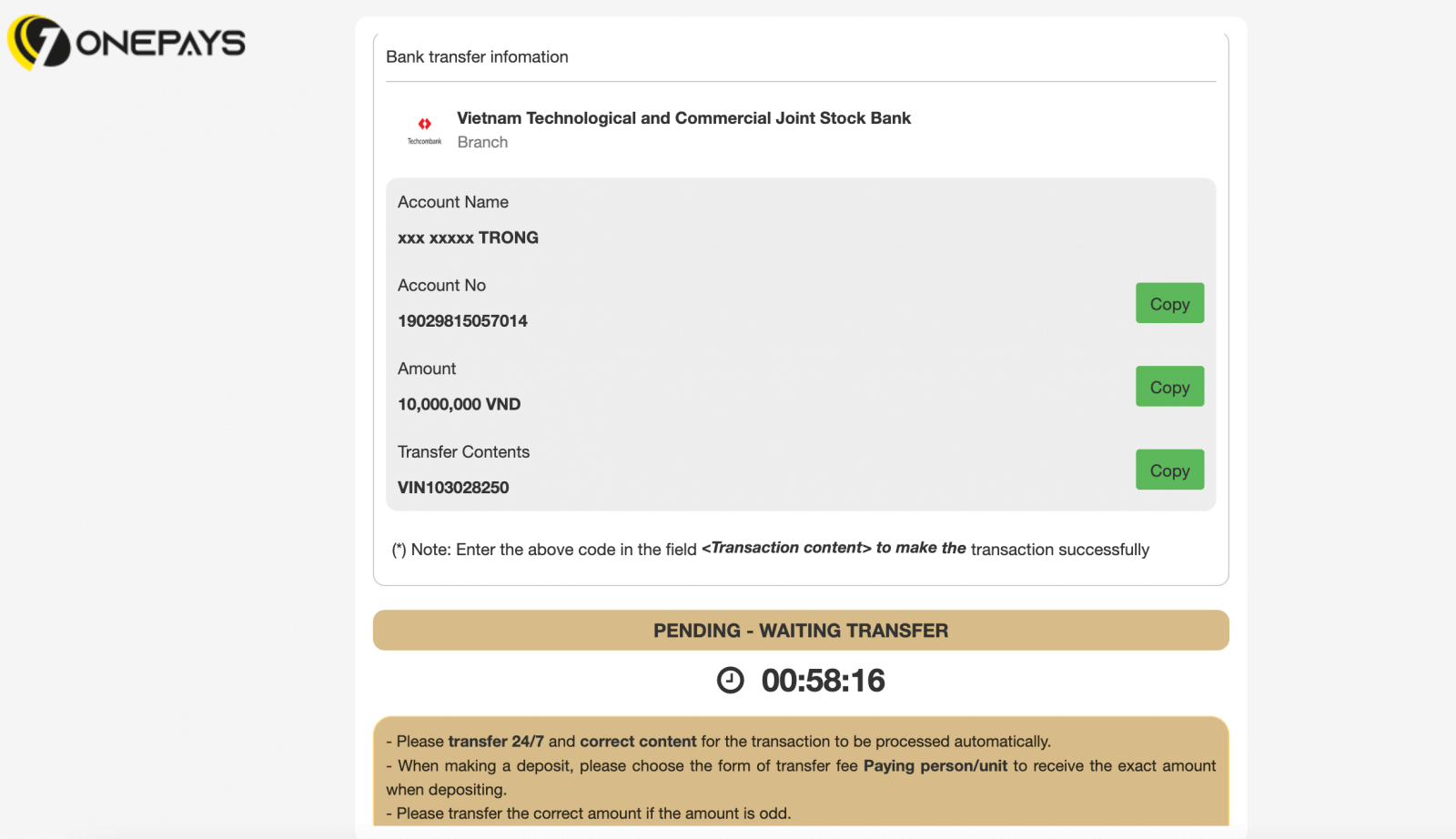
a. Log ind på din bankkonto og følg instruktionerne på skærmen for at fuldføre indbetalingen.
b. Udfyld formularen, inklusive dit ATM-kortnummer, kontonavn og kortets udløbsdato, og klik derefter på Næste . Bekræft med den afsendte OTP, og klik på Næste for at fuldføre indbetalingen.
Bankoverførsler
En bankoverførsel er en elektronisk overførsel af penge via et netværk, der administreres af banker og overførselsservicebureauer rundt om i verden.1. Vælg Bankoverførsel fra Indbetalingsområdet i din PA.
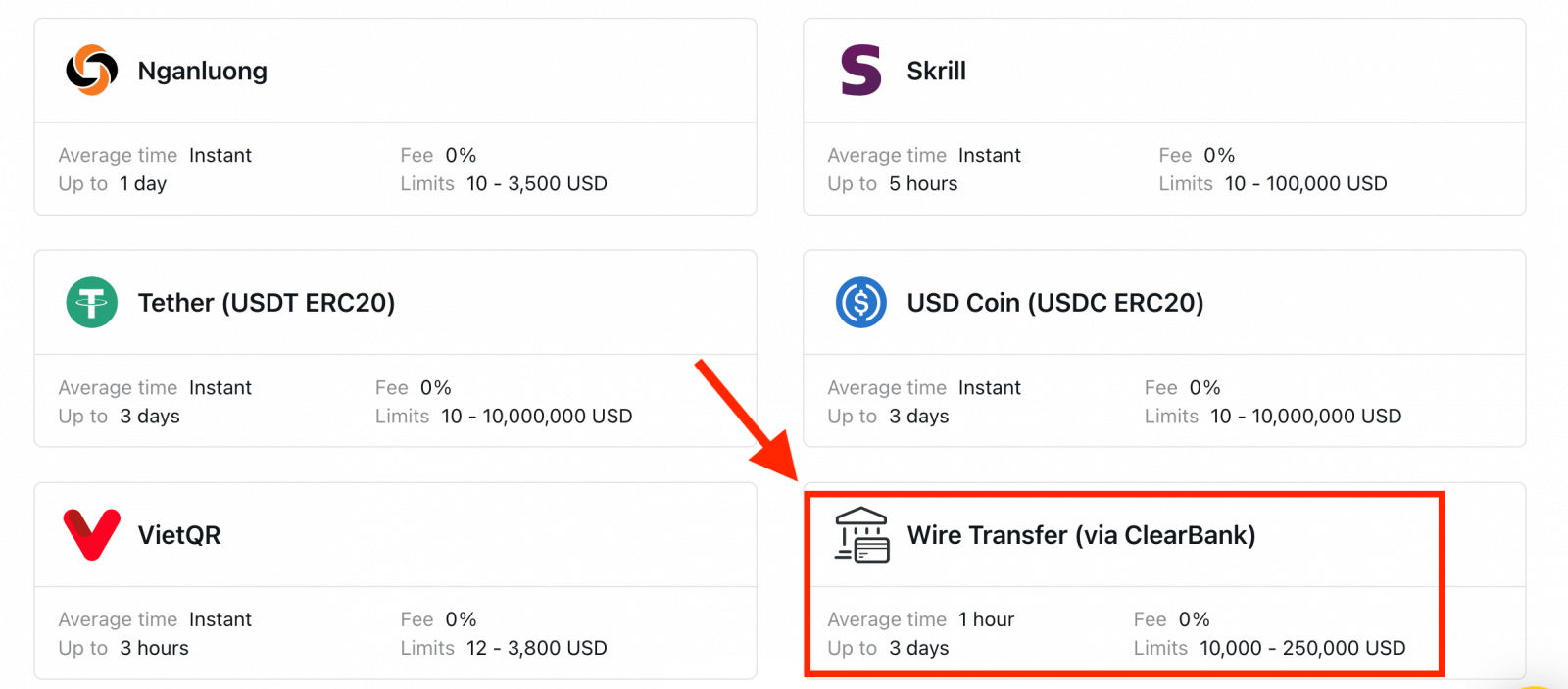
2. Vælg den handelskonto, du vil indsætte på, samt kontovaluta og indbetalingsbeløb, og klik derefter på Fortsæt .
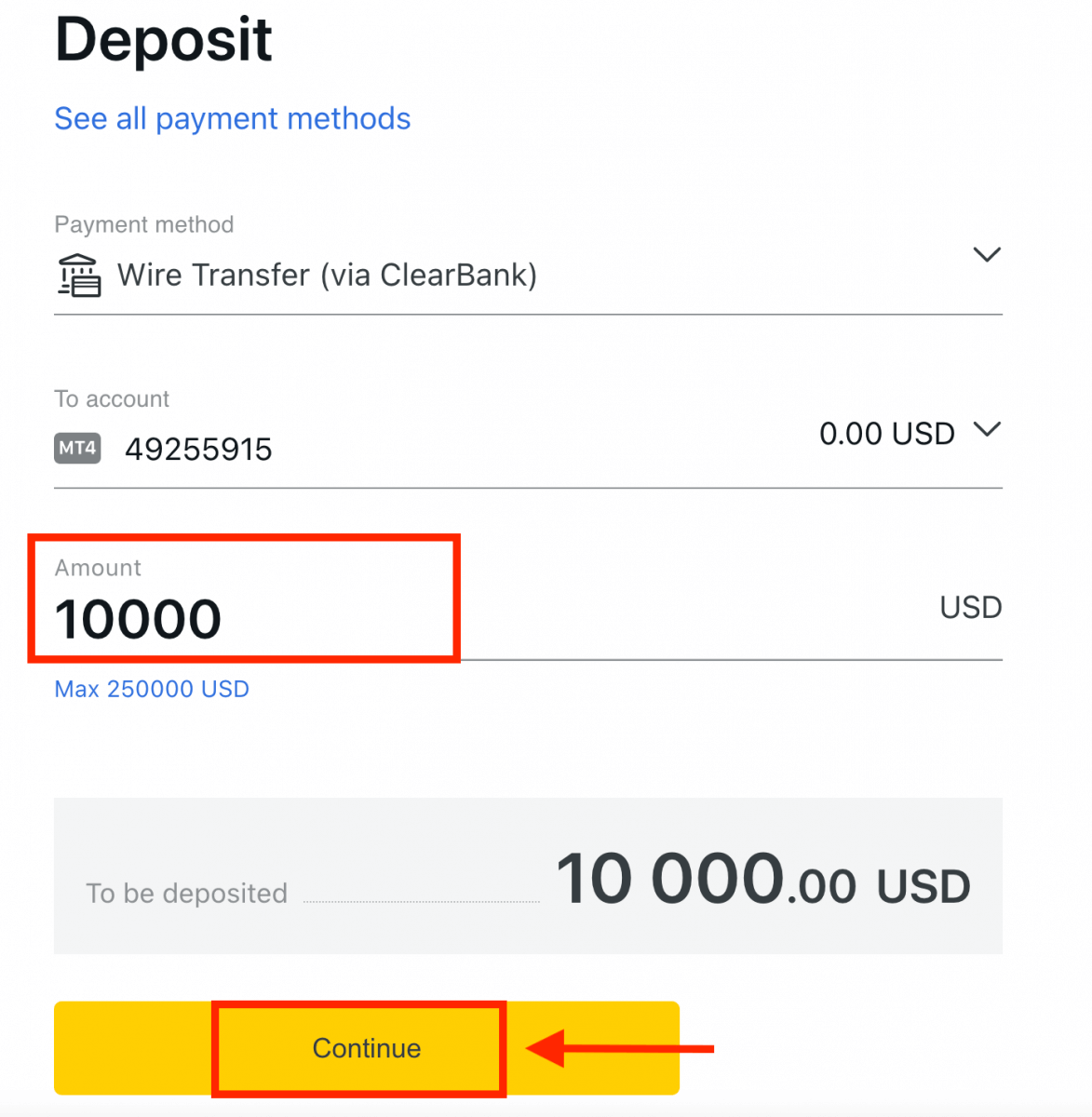
3. Gennemgå resuméet præsenteret for dig; klik på Bekræft for at fortsætte.
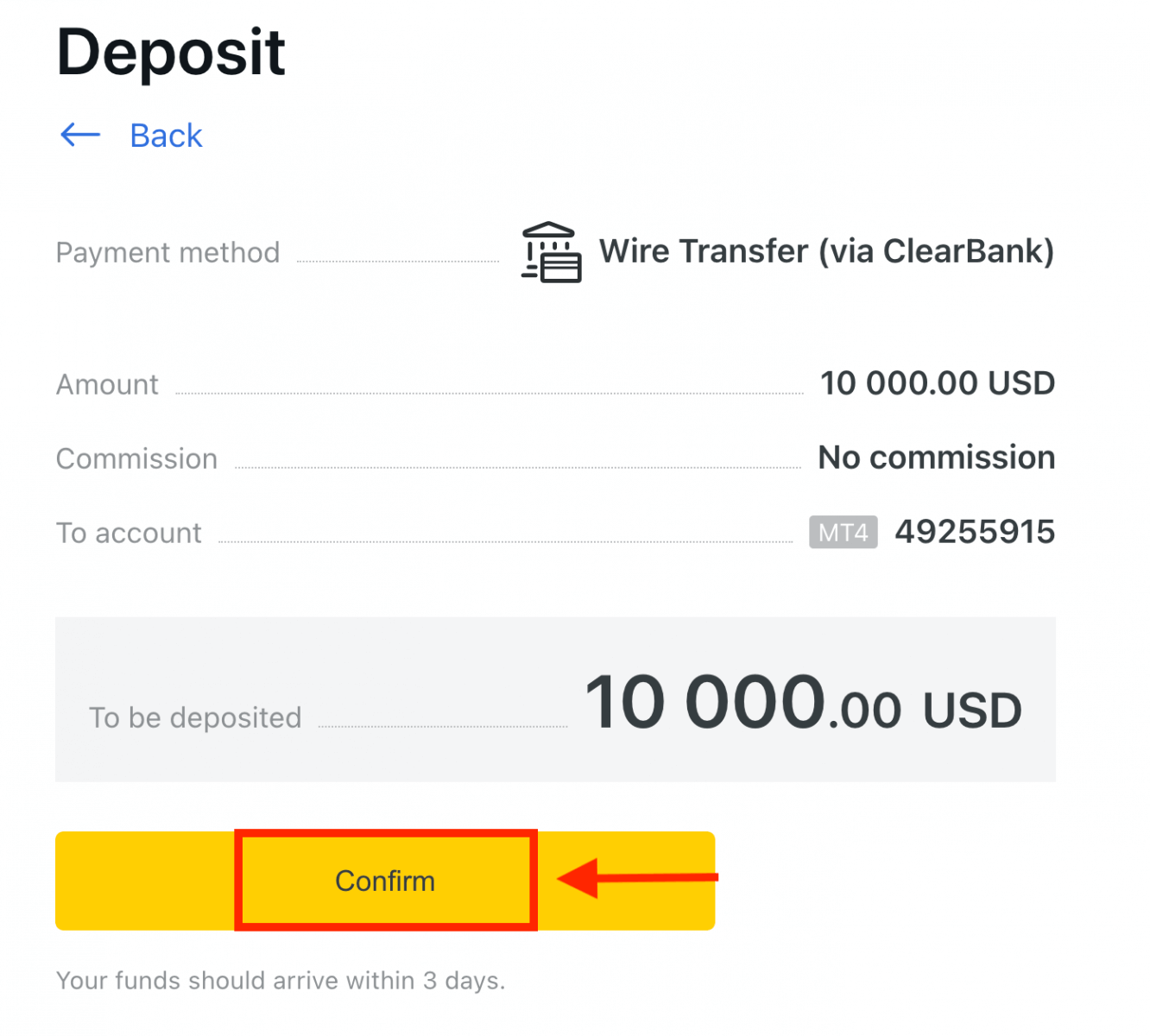
4. Udfyld formularen med alle vigtige oplysninger, og klik derefter på Betal .
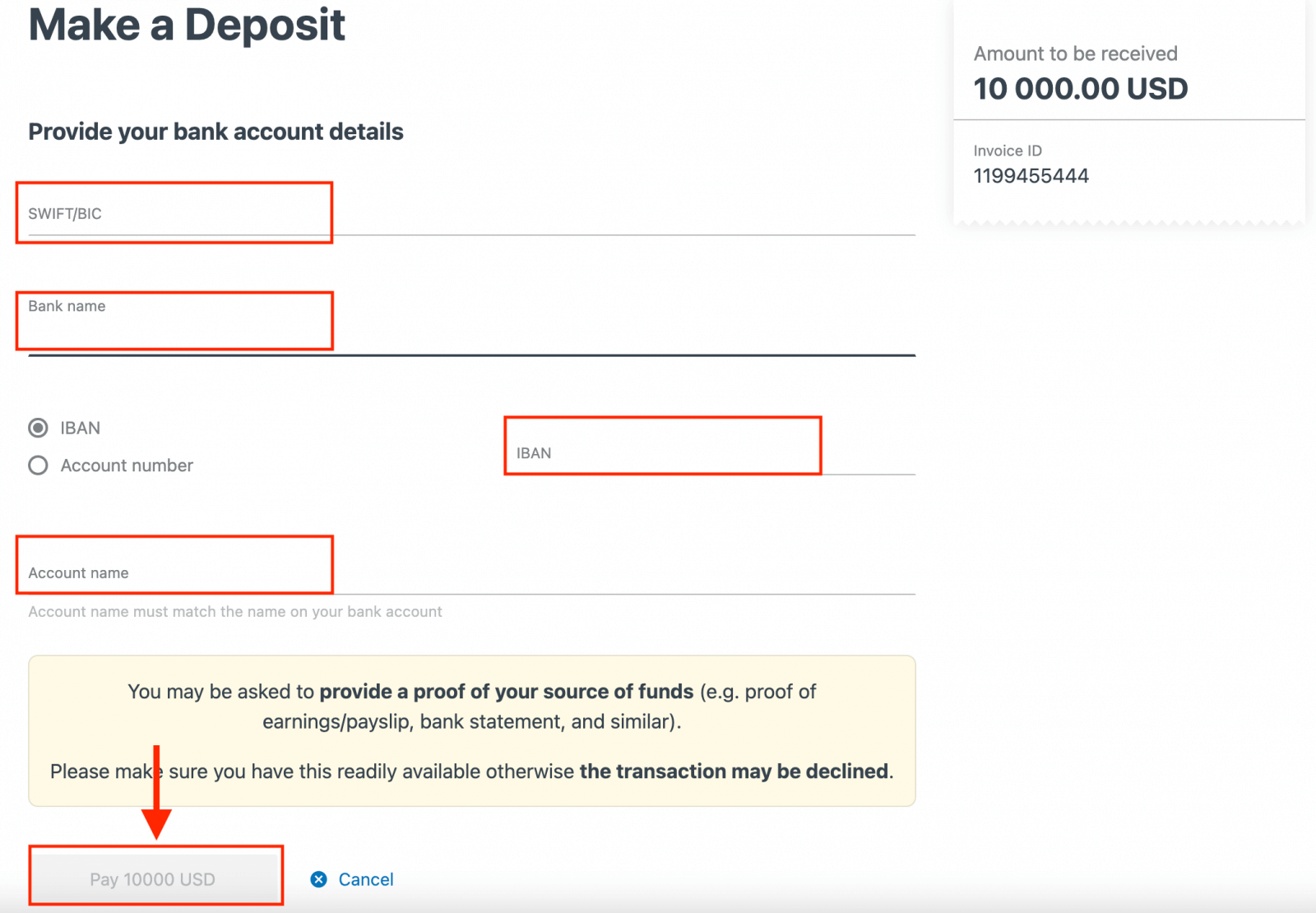
5. Du vil blive præsenteret for yderligere instruktioner; følg disse trin for at fuldføre indbetalingshandlingen.
Bankkort
Indbetalinger foretaget med dine bankkort er en bekvem måde at finansiere din handelskonto på.
Bemærk venligst, at følgende bankkort accepteres:
- VISA og VISA Electron
- Mastercard
- Maestro Master
- JCB (Japan Credit Bureau)*
*JCB-kortet er det eneste bankkort, der accepteres i Japan; andre bankkort kan ikke bruges.
Du skal bekræfte din profil fuldstændigt, før du foretager din første indbetaling med dit bankkort.
Bemærk : Betalingsmetoder, der kræver profilbekræftelse før brug, er grupperet separat i PA under afsnittet Bekræftelse påkrævet .
Det mindste indbetalingsbeløb med et bankkort er USD 10, og det maksimale indbetalingsbeløb er USD 10 000 pr. transaktion, eller det tilsvarende beløb i din kontovaluta.
Bankkort kan ikke bruges som betalingsmetode for PA'er, der er registreret i Thailand-regionen.
1. Vælg Bankkort i indbetalingsområdet i dit personlige område.
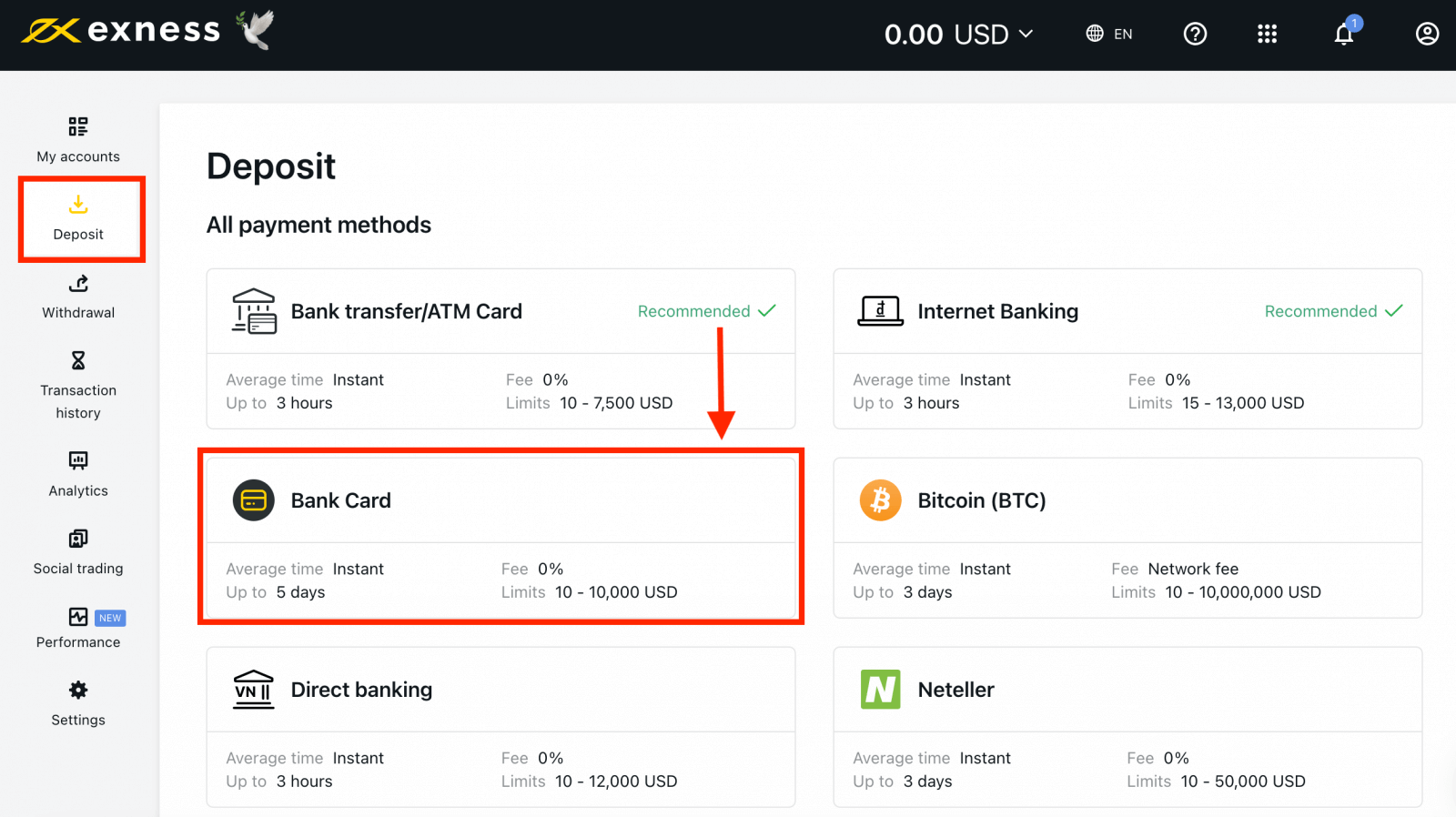
2. Udfyld formularen inklusive dit bankkortnummer, kortholders navn, udløbsdato og CVV-koden. Vælg derefter handelskonto, valuta og indbetalingsbeløb. Klik på Fortsæt .
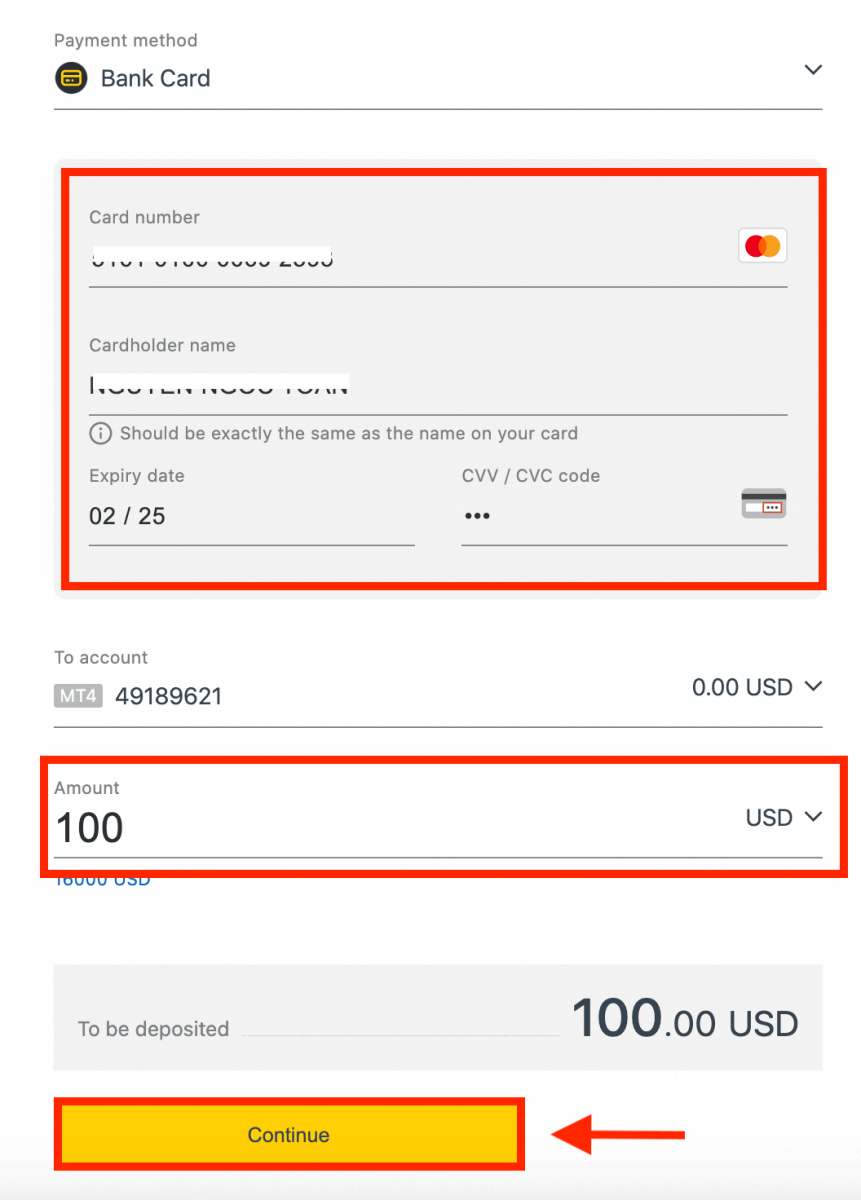
3. En oversigt over transaktionen vil blive vist. Klik på Bekræft .
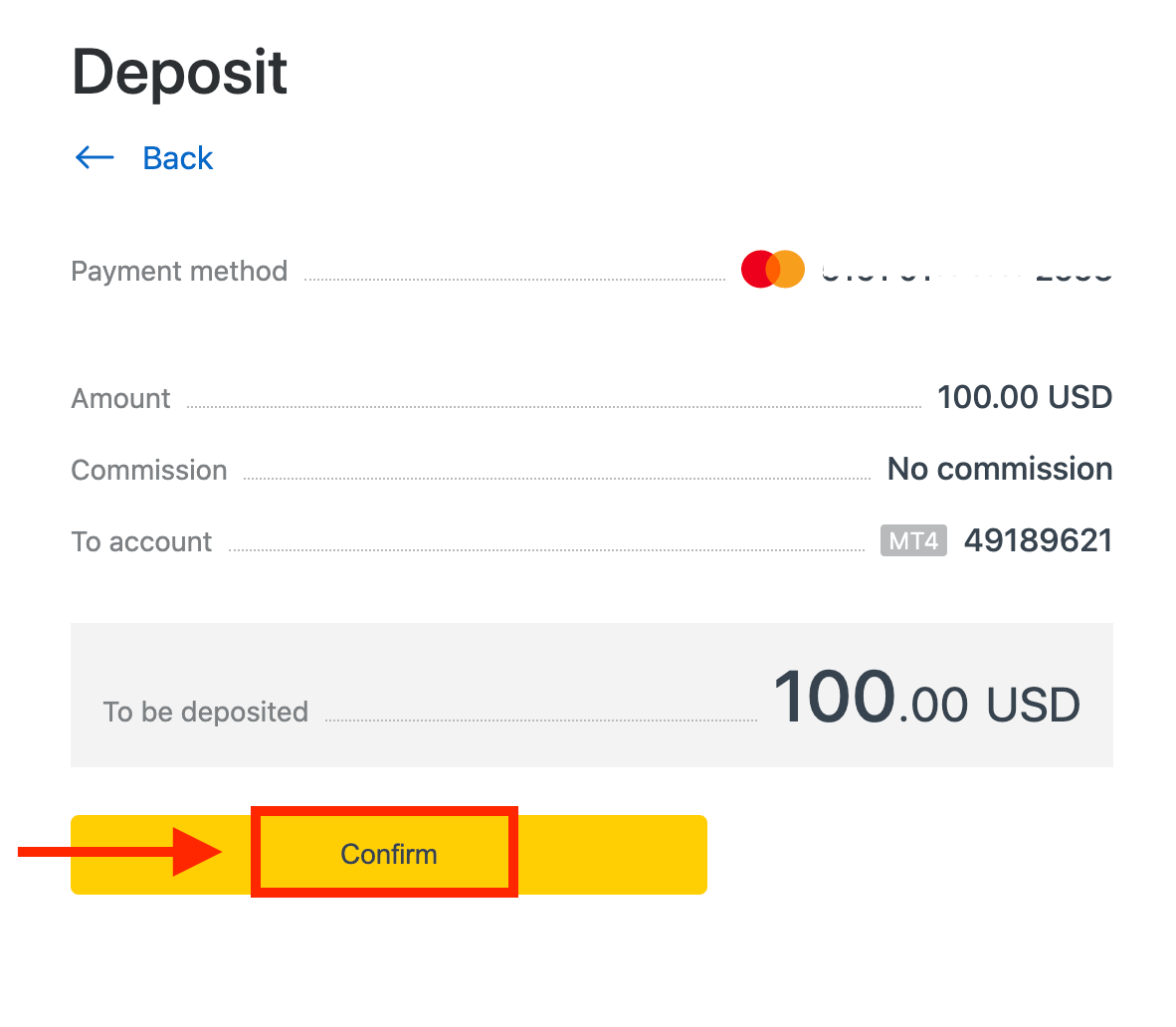
4. En meddelelse vil bekræfte, at indbetalingstransaktionen er gennemført.
I nogle tilfælde kan et ekstra trin for at indtaste en OTP sendt af din bank være påkrævet, før indbetalingstransaktionen er gennemført. Når et bankkort er blevet brugt til at indbetale, tilføjes det automatisk til din PA og kan vælges i trin 2 for yderligere indbetalinger.
Kryptovalutaer
I dette eksempel vil vi indsætte Bitcoin i Exness. Ved at følge disse enkle trin kan du nemt indbetale penge via krypto:
1. Gå til Indbetalingssektionen i dit personlige område, og klik på Bitcoin (BTC) . 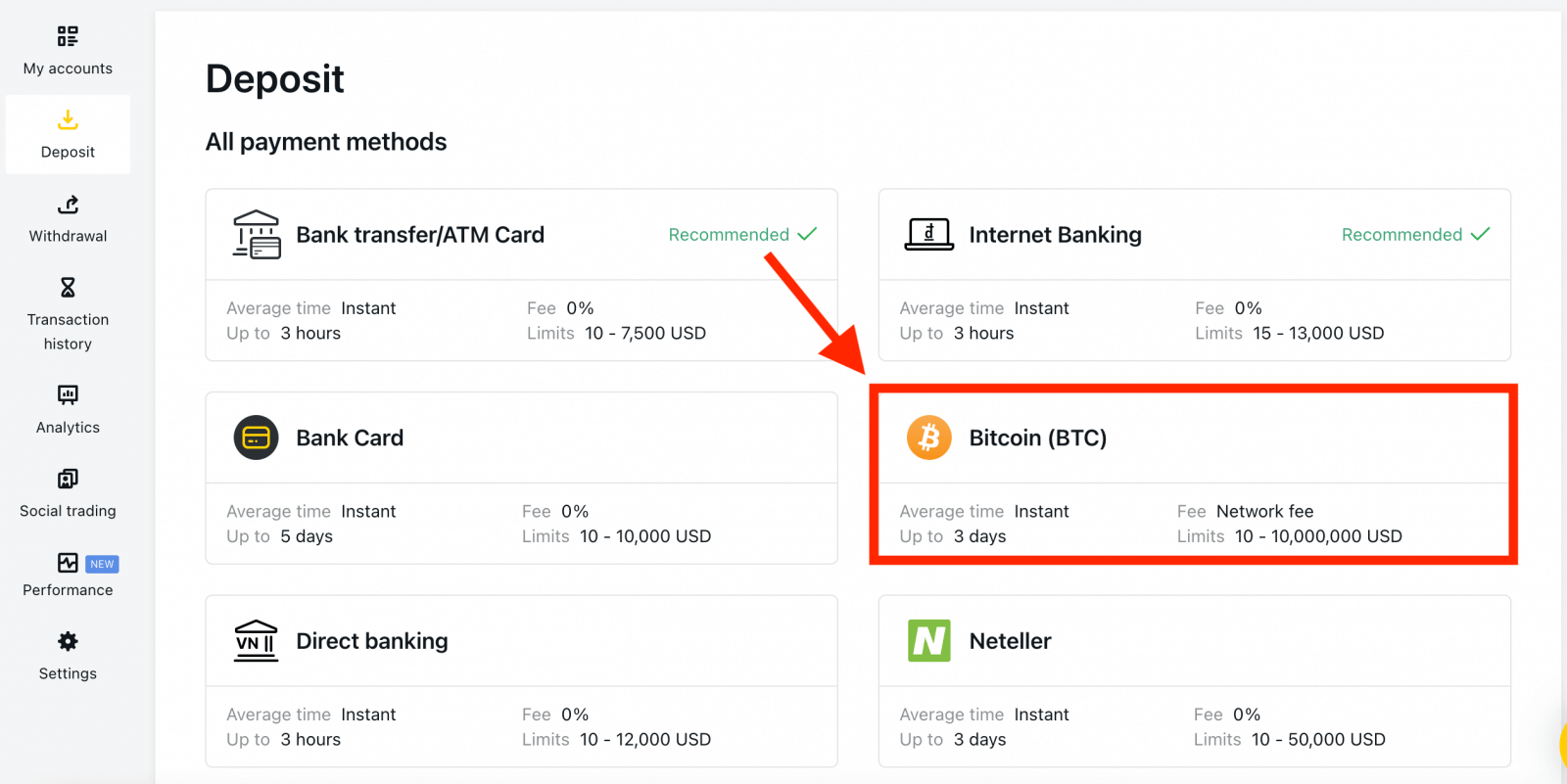
2. Klik på Fortsæt . 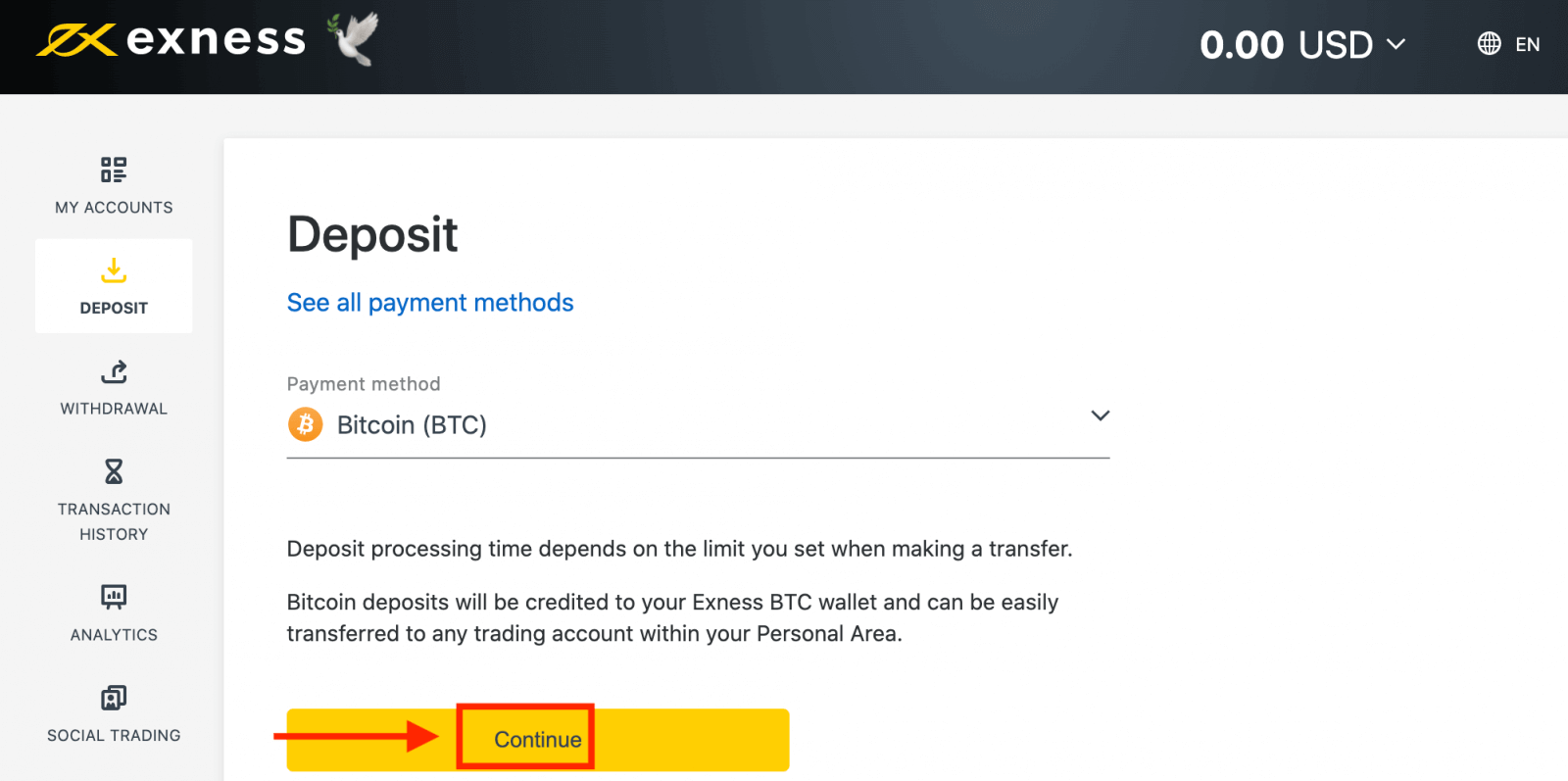
3. Den tildelte BTC-adresse vil blive præsenteret, og du skal sende det ønskede indbetalingsbeløb fra din private tegnebog til Exness BTC-adressen. 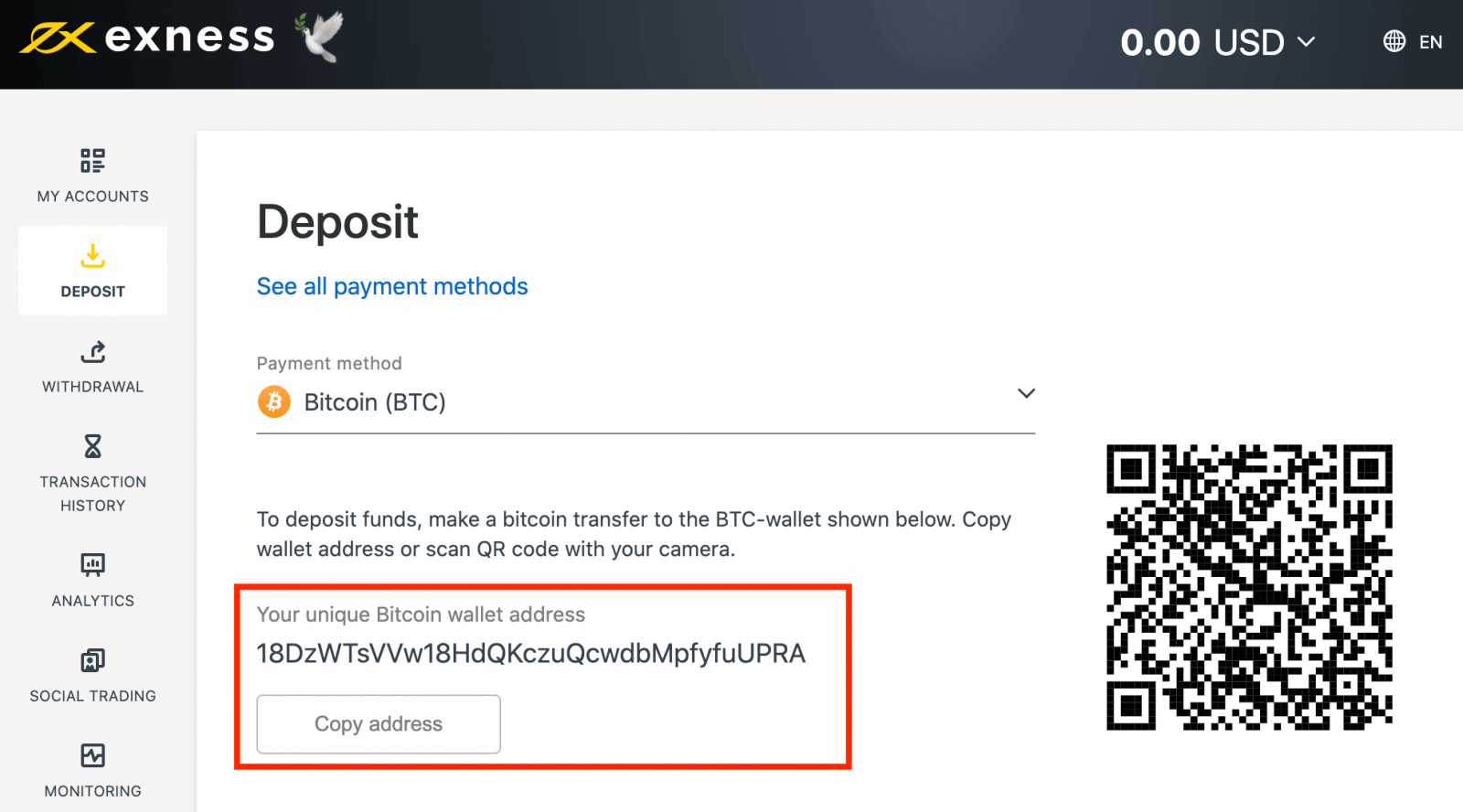
4. Når denne betaling er lykkedes, vil beløbet afspejles på din valgte handelskonto i USD. Din indbetalingshandling er nu fuldført.
Ofte stillede spørgsmål (FAQ)
Indskudsgebyrer
Exness opkræver ikke kommission af indbetalingsgebyrer, selvom det altid er bedst at dobbelttjekke betingelserne for dit valgte elektroniske betalingssystem (EPS), da nogle kan have servicegebyrer fra EPS-tjenesteudbyderen.
Indbetalingsbehandlingstid
Behandlingstiderne kan variere afhængigt af den betalingsmetode, du brugte til at indbetale penge med. Alle tilgængelige metoder vil blive vist for dig i indbetalingssektionen i dit personlige område.
For de fleste betalingssystemer, der tilbydes af Exness, er indbetalingsbehandlingstiden øjeblikkelig, hvilket forstås således, at transaktionen udføres inden for få sekunder uden manuel behandling.
Hvis den angivne indbetalingstid er overskredet, bedes du kontakte Exness Support Team.
Hvordan kan jeg være sikker på, at mine betalinger er sikre?
Det er meget vigtigt at holde dine midler sikre, så der er sat sikkerhedsforanstaltninger på plads for at sikre dette: 1. Adskillelse af klientmidler: dine opbevarede midler holdes adskilt fra virksomhedens midler, så alt, der kan påvirke virksomheden, ikke vil påvirke dine midler. Vi sørger også for, at de midler, som virksomheden opbevarer, altid er større end det beløb, der opbevares for kunder.
2. Verifikation af transaktioner: udbetalinger fra en handelskonto kræver en engangs-PIN for at bekræfte kontoejerens identitet. Denne OTP sendes til den registrerede telefon eller e-mail, der er knyttet til handelskontoen (kendt som en sikkerhedstype), hvilket sikrer, at transaktioner kun kan gennemføres af kontoejeren.
Skal jeg indbetale rigtige penge, når jeg handler på en demokonto?
Svaret er nej. Når du registrerer dig hos Exness via nettet, får du automatisk en demo MT5-konto med USD 10.000 virtuelle midler, som du kan bruge til at øve dig i at handle. Desuden kan du oprette yderligere demokonti, som har en forudindstillet saldo på USD 500, som kan ændres under kontooprettelse og endda bagefter.
Registrering af din konto på Exness Trader-appen vil også give dig en demokonto med en saldo på USD 10.000 klar til brug. Du kan tilføje eller trække denne saldo ved at bruge henholdsvis Indskuds- eller Udbetalingsknapperne .
Konklusion: Start din handelsrejse med Exness i dag
At åbne en konto og indbetale penge til Exness er en ligetil proces designet til at få dig til at handle så hurtigt som muligt. Ved at følge de trin, der er beskrevet ovenfor, kan du begynde at udforske de finansielle markeder med tillid. Uanset om du er nybegynder eller erfaren erhvervsdrivende, leverer Exness de værktøjer og ressourcer, der er nødvendige for at hjælpe dig med at få succes.